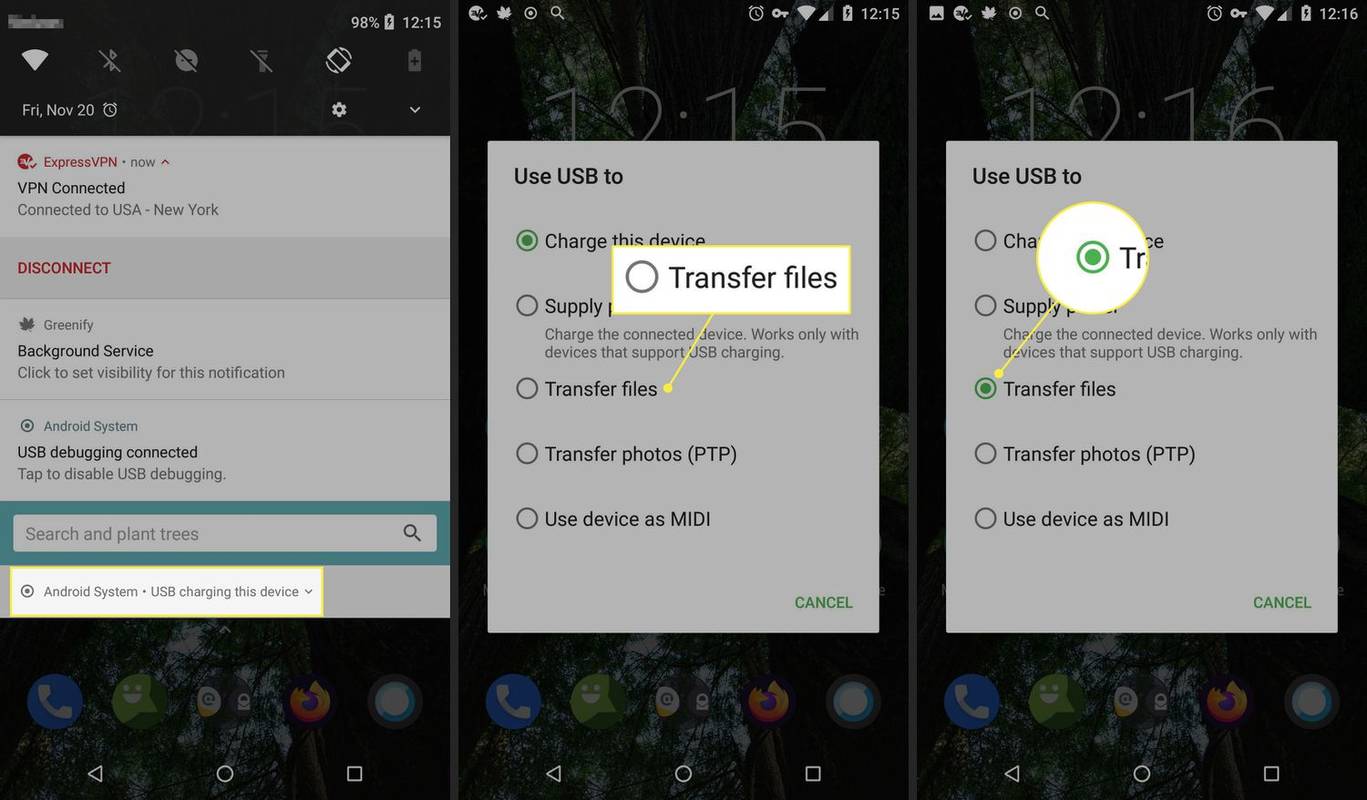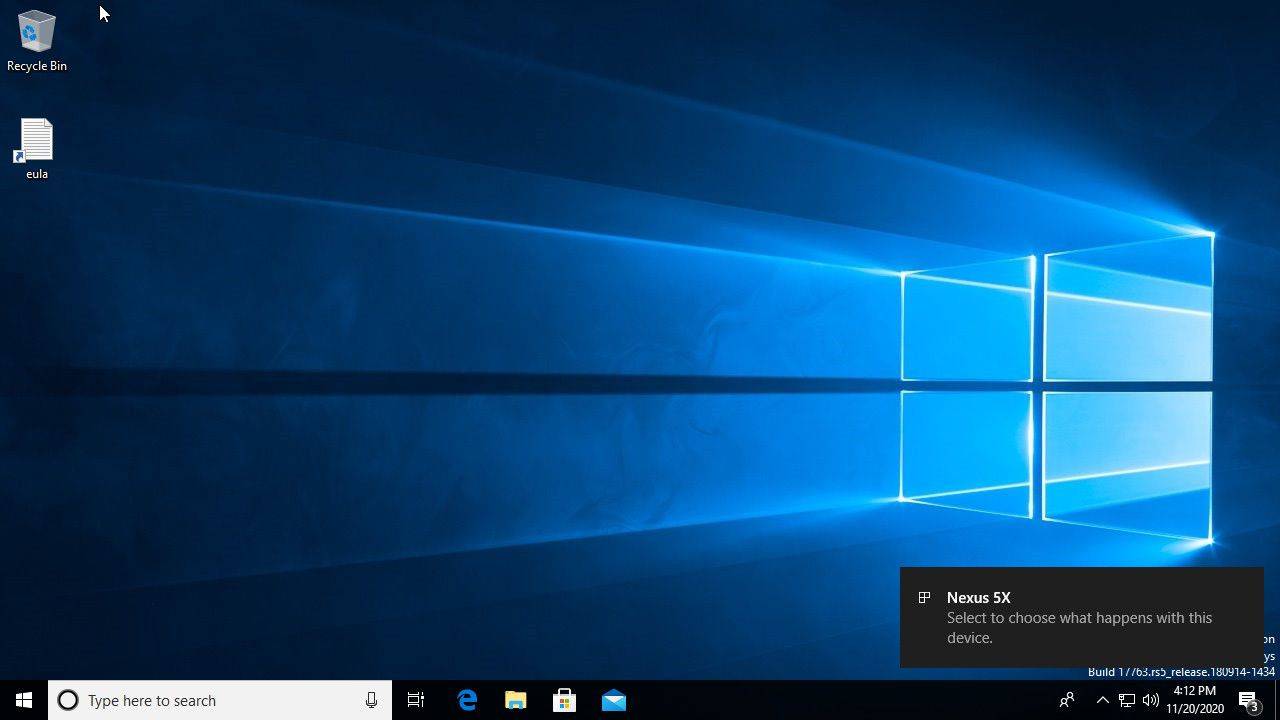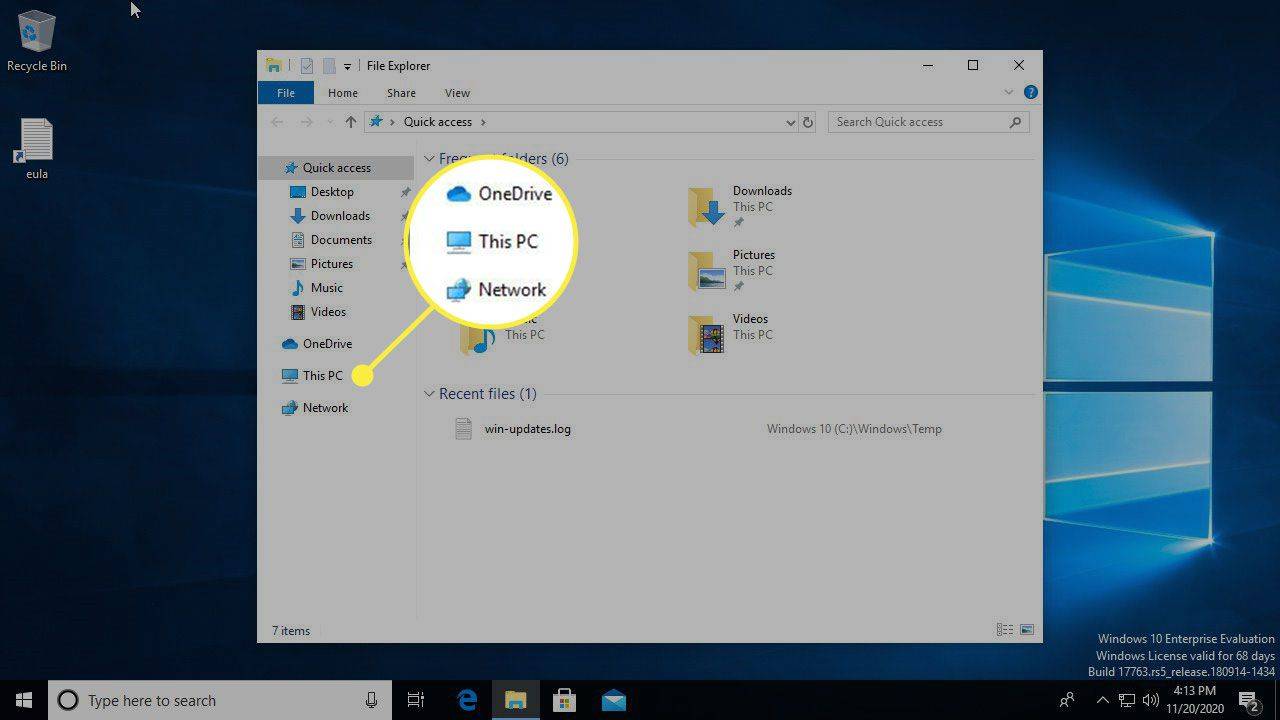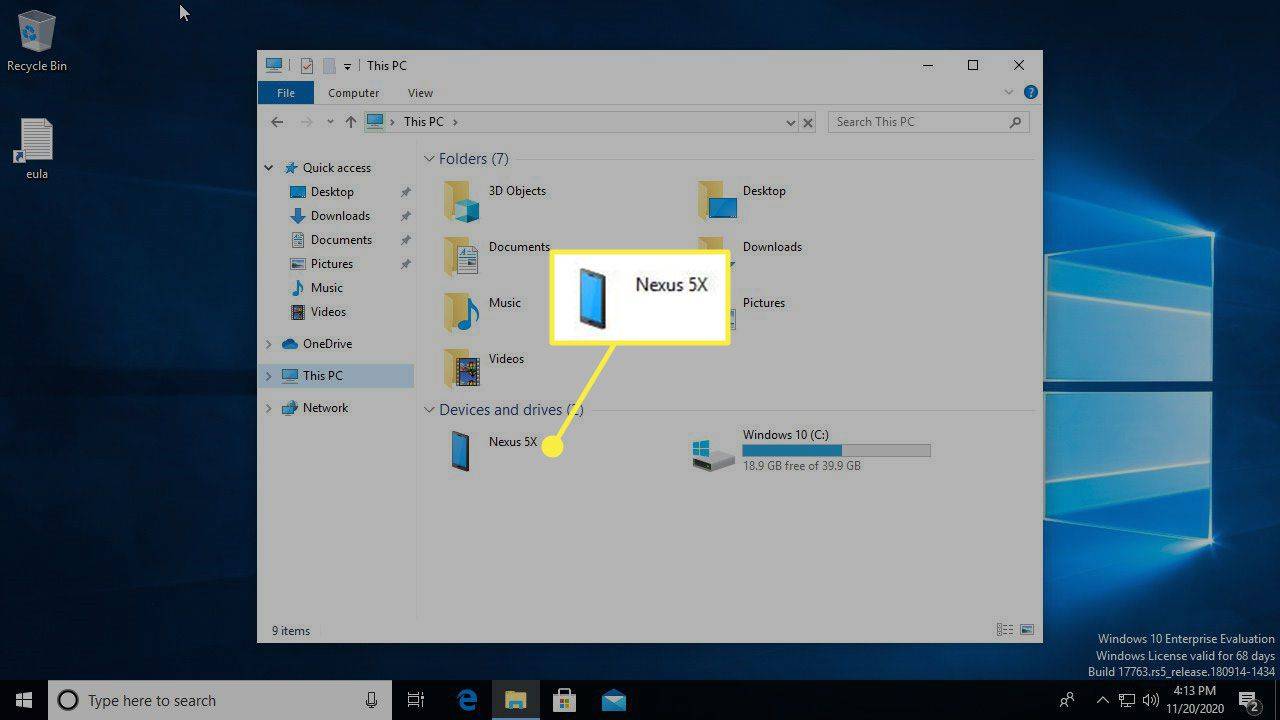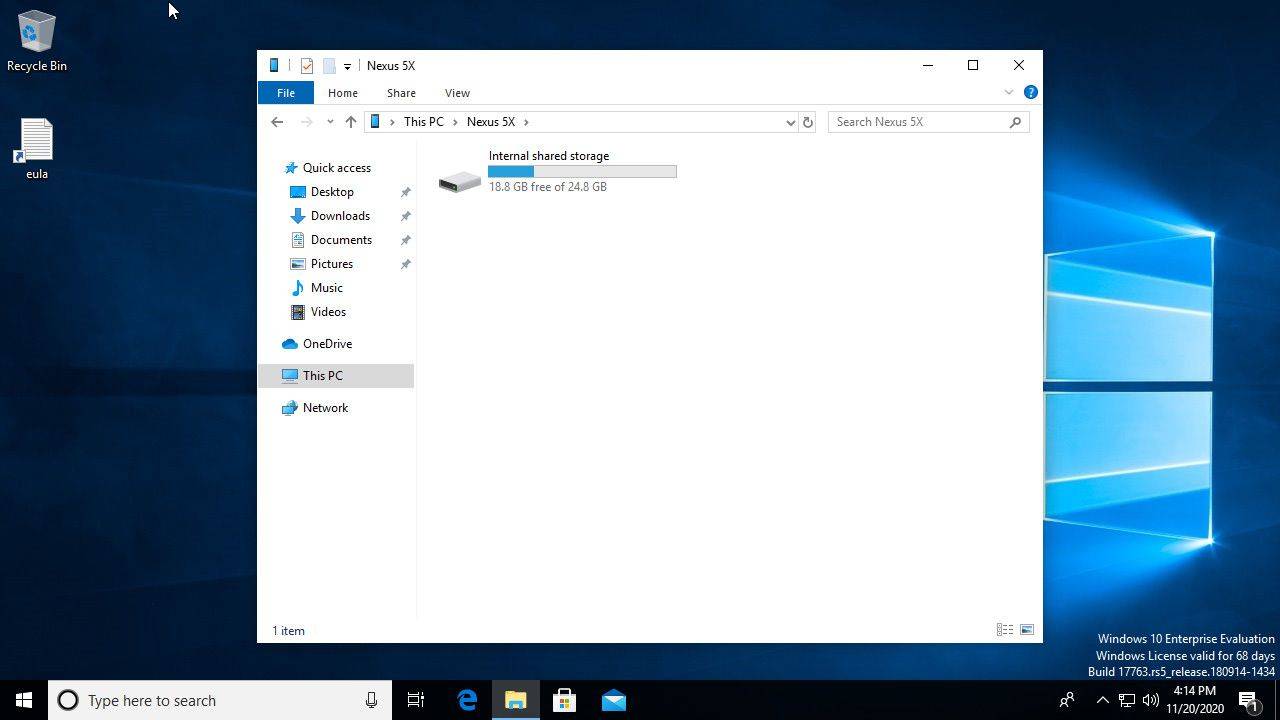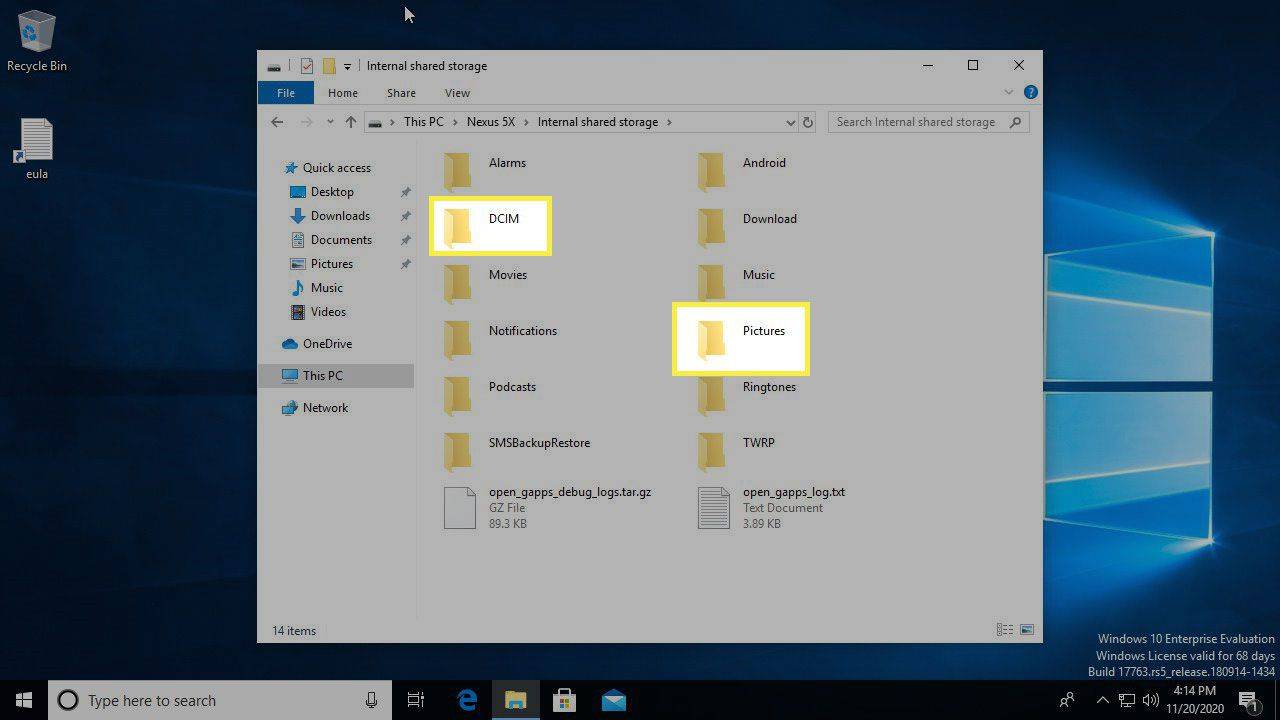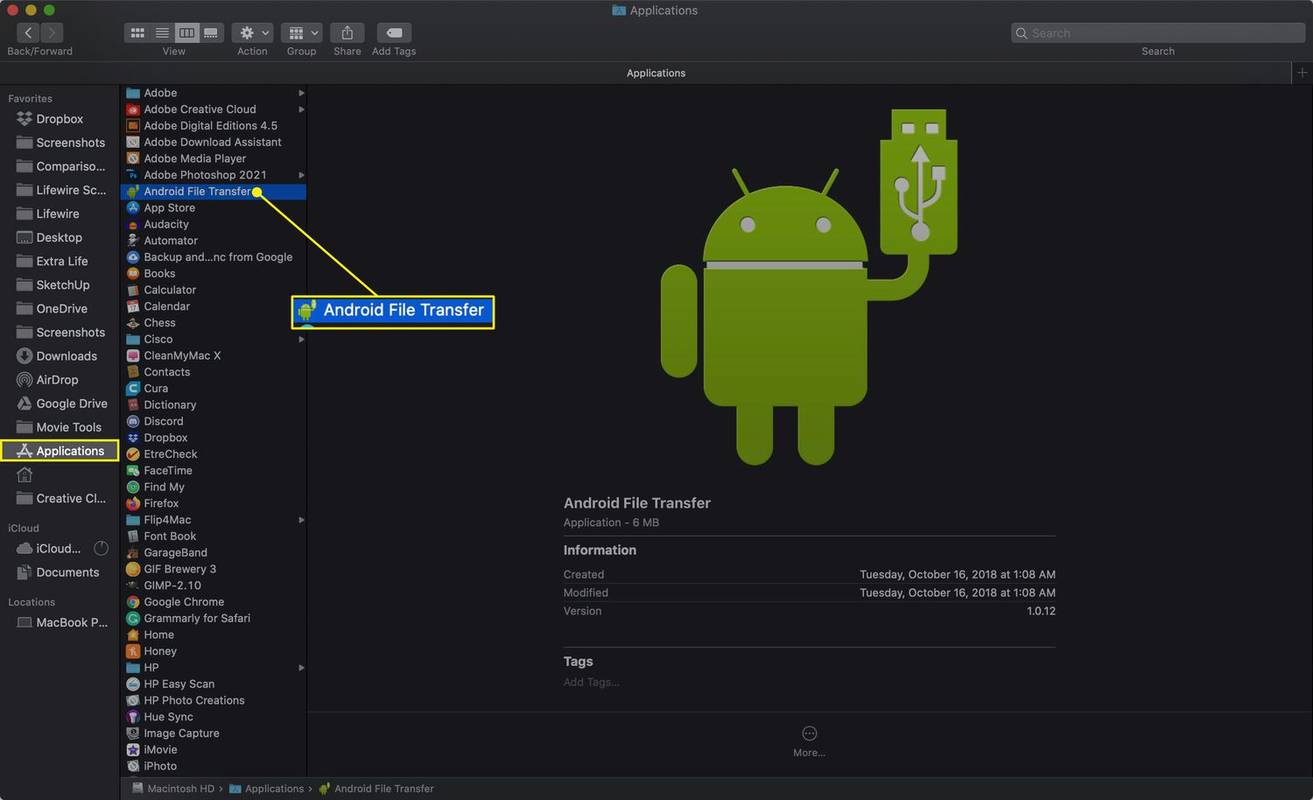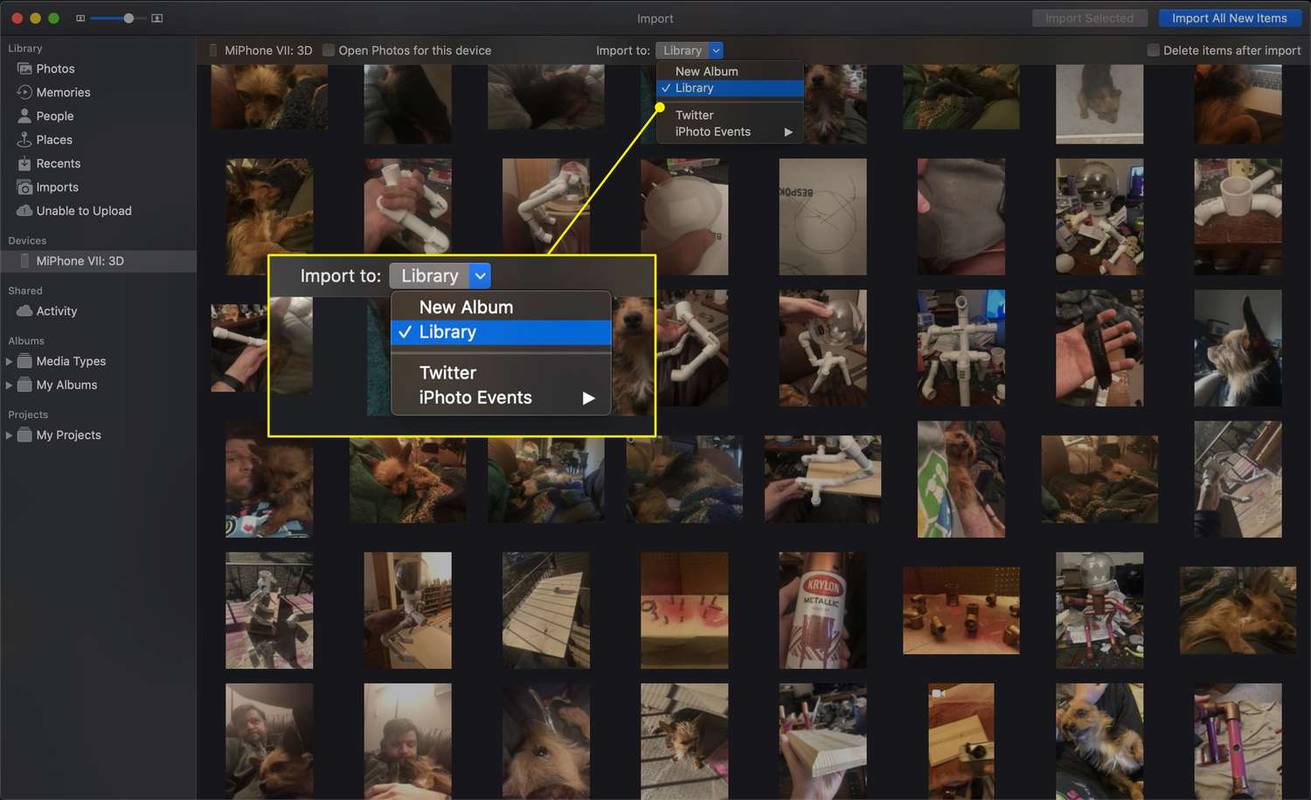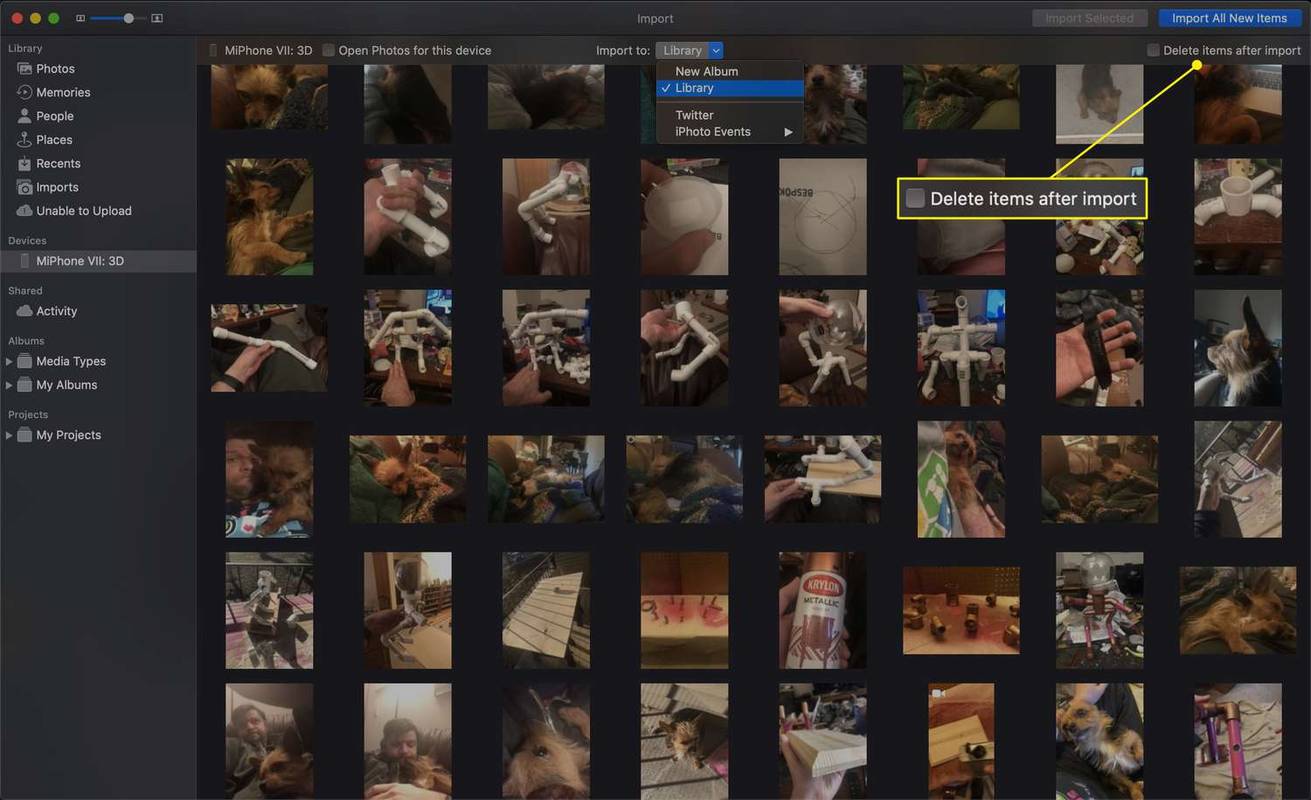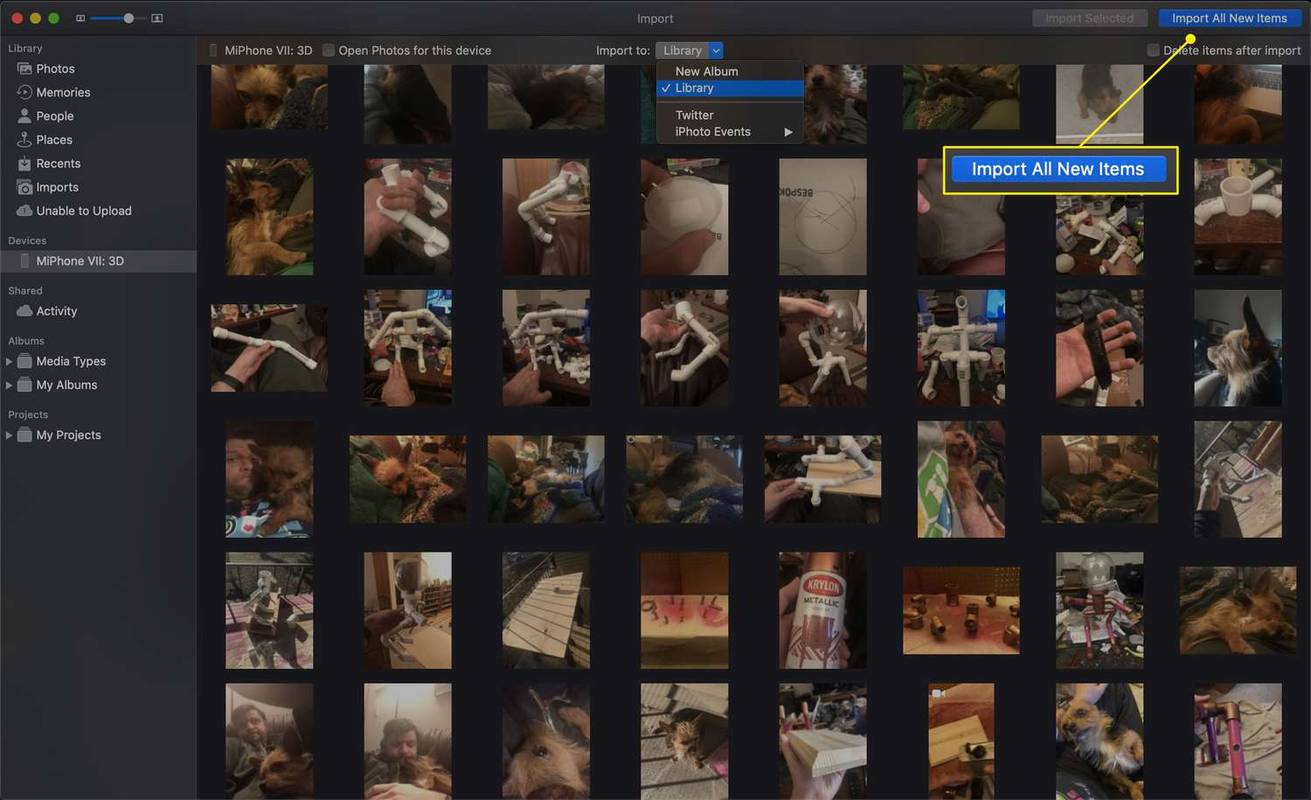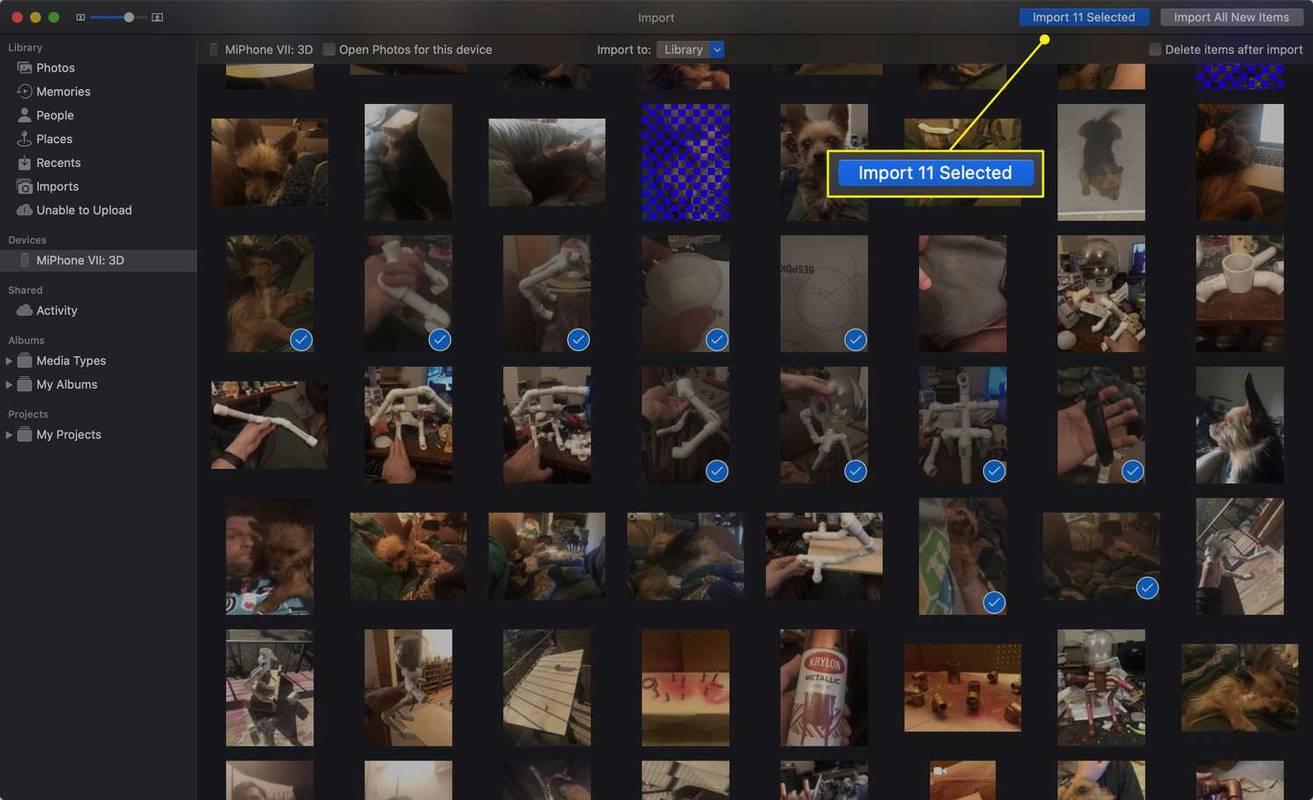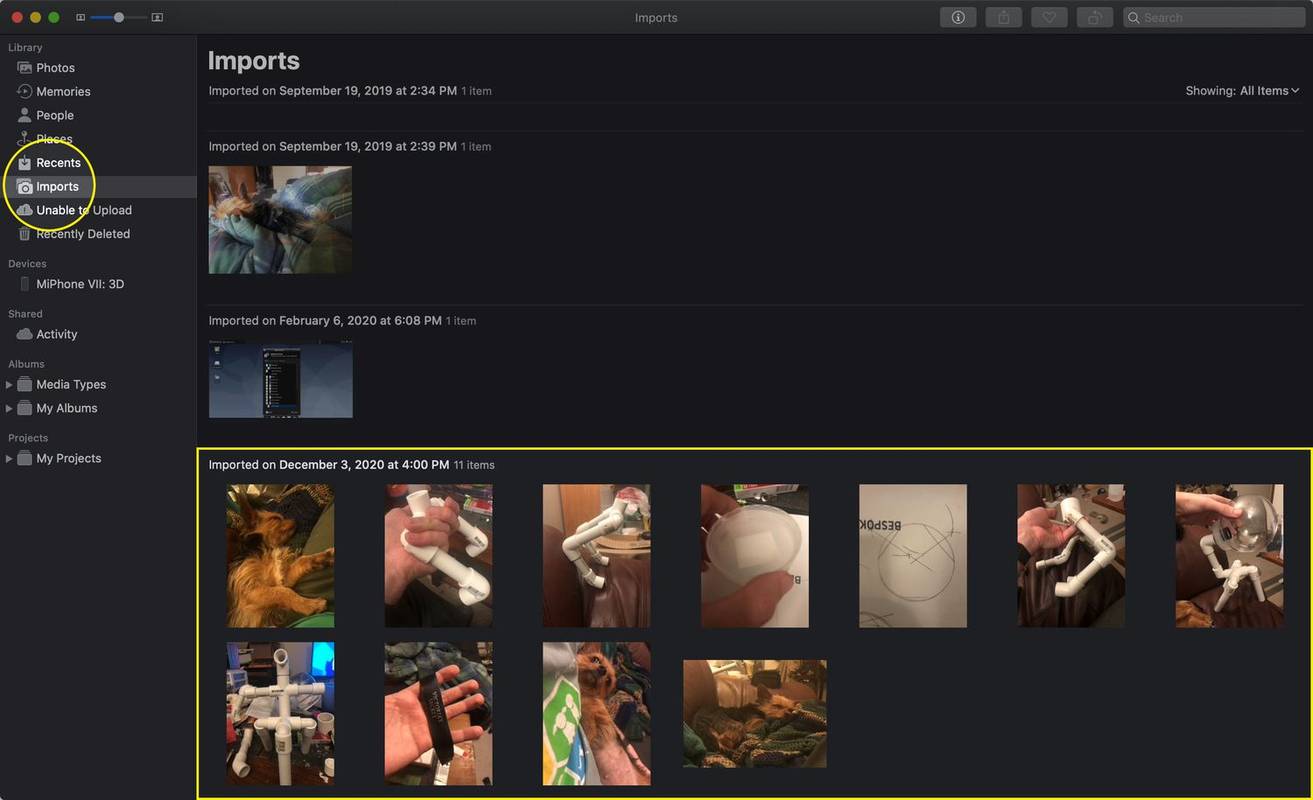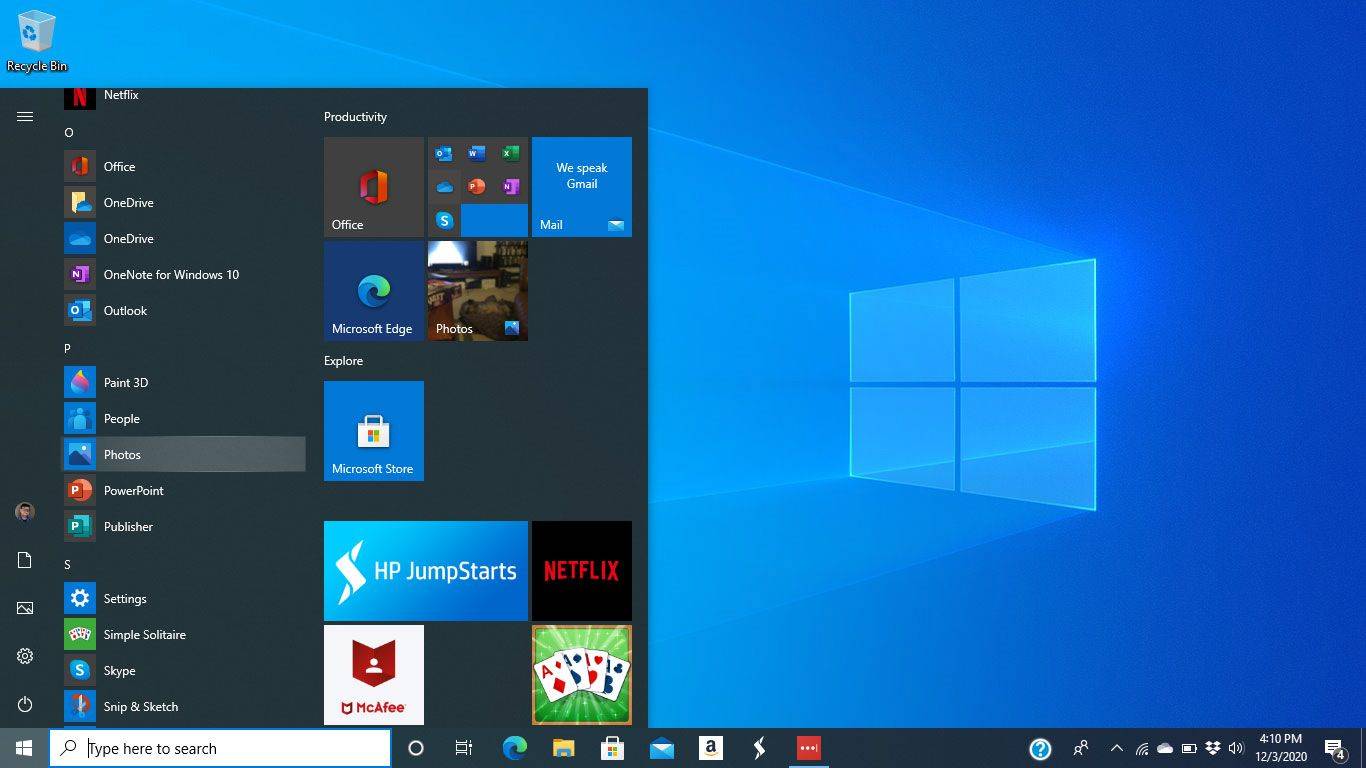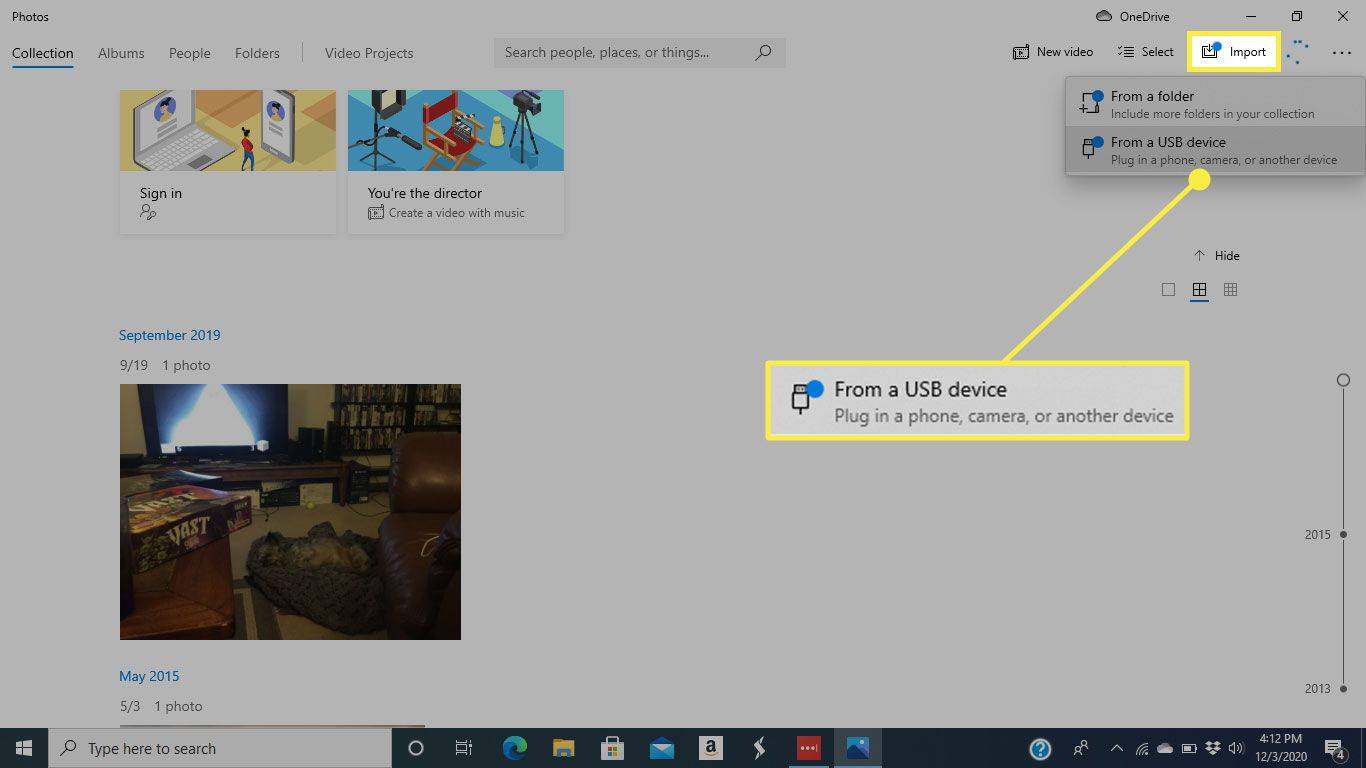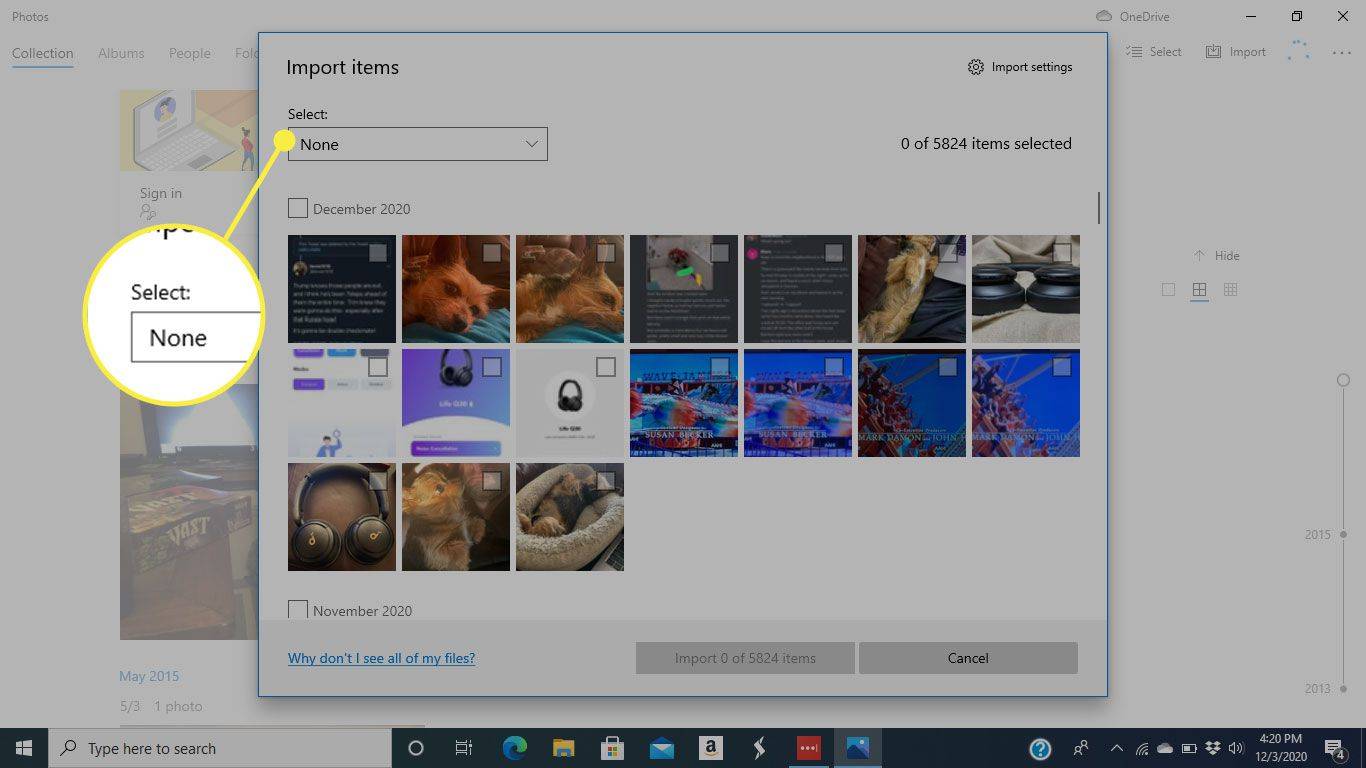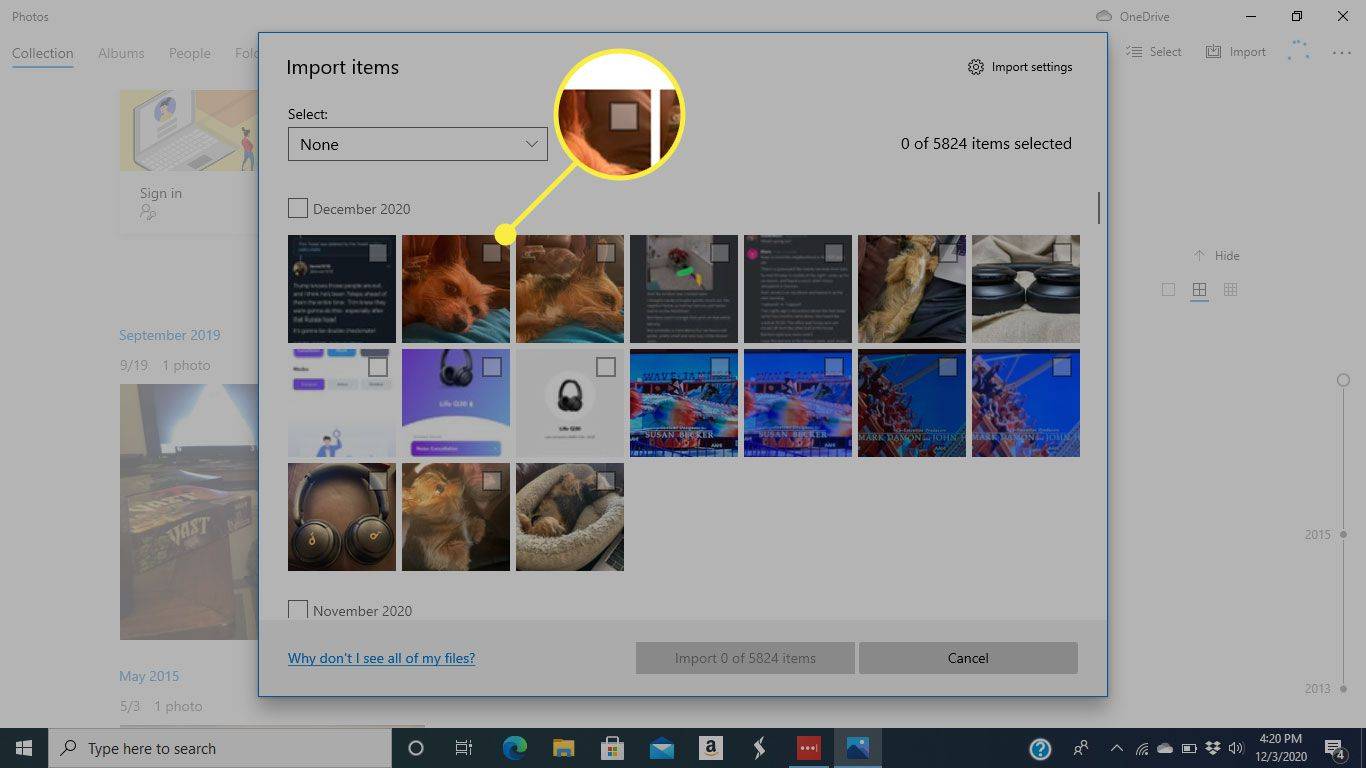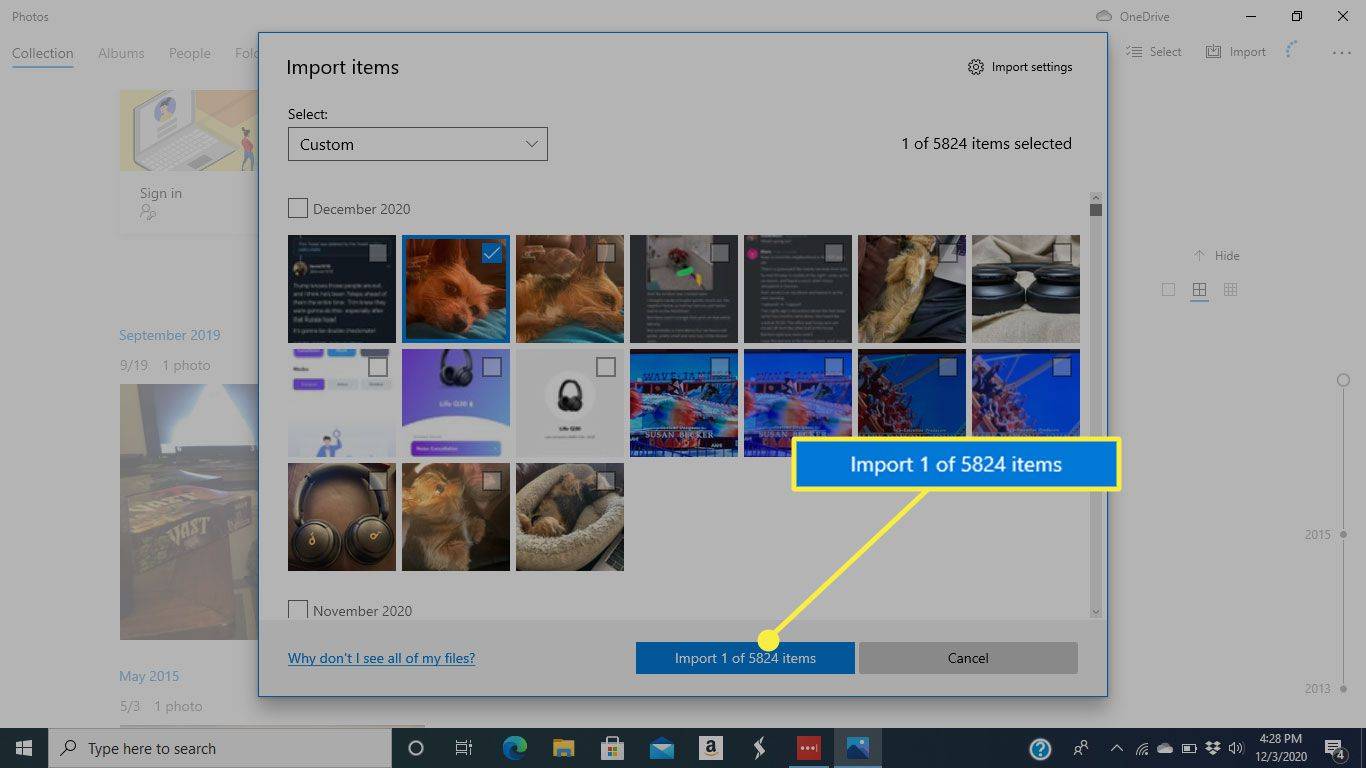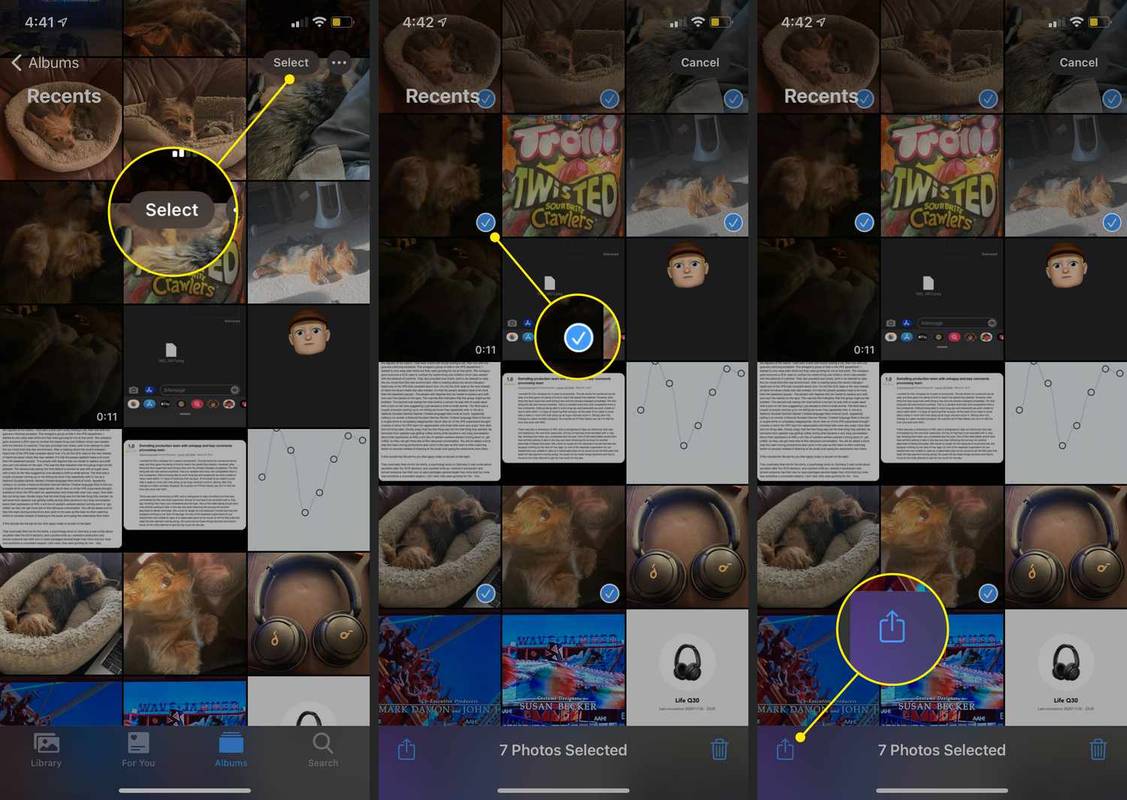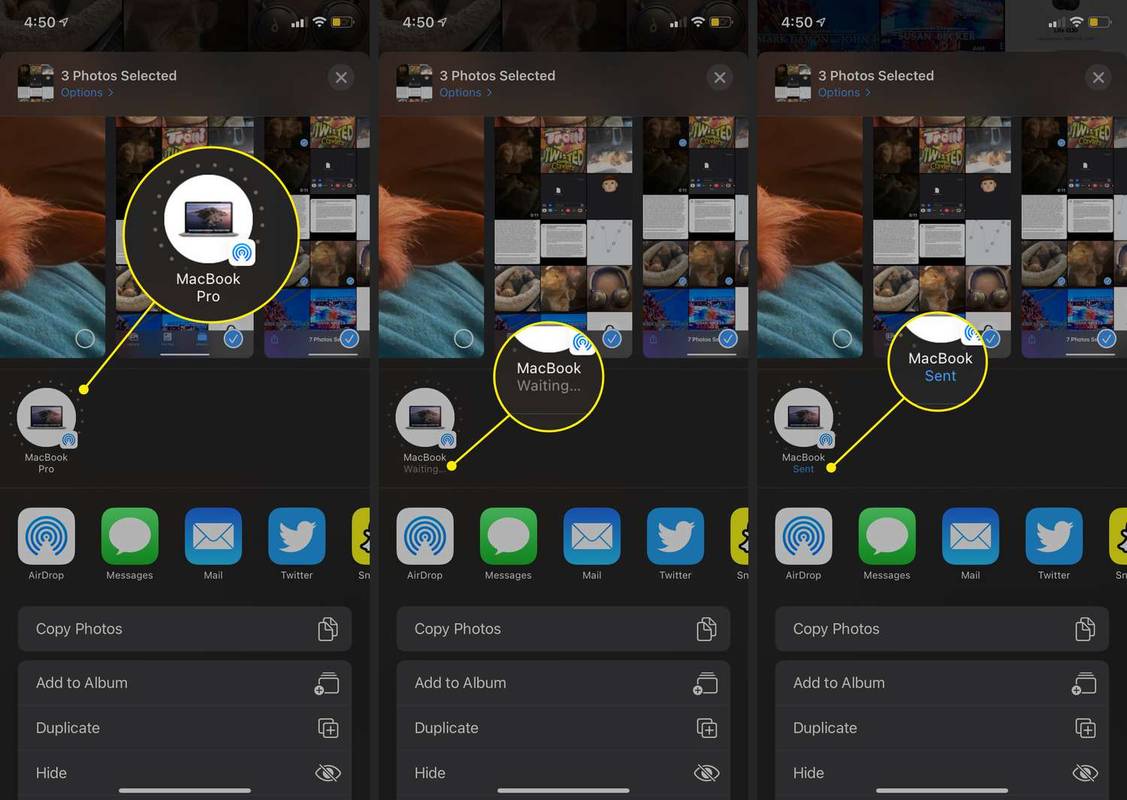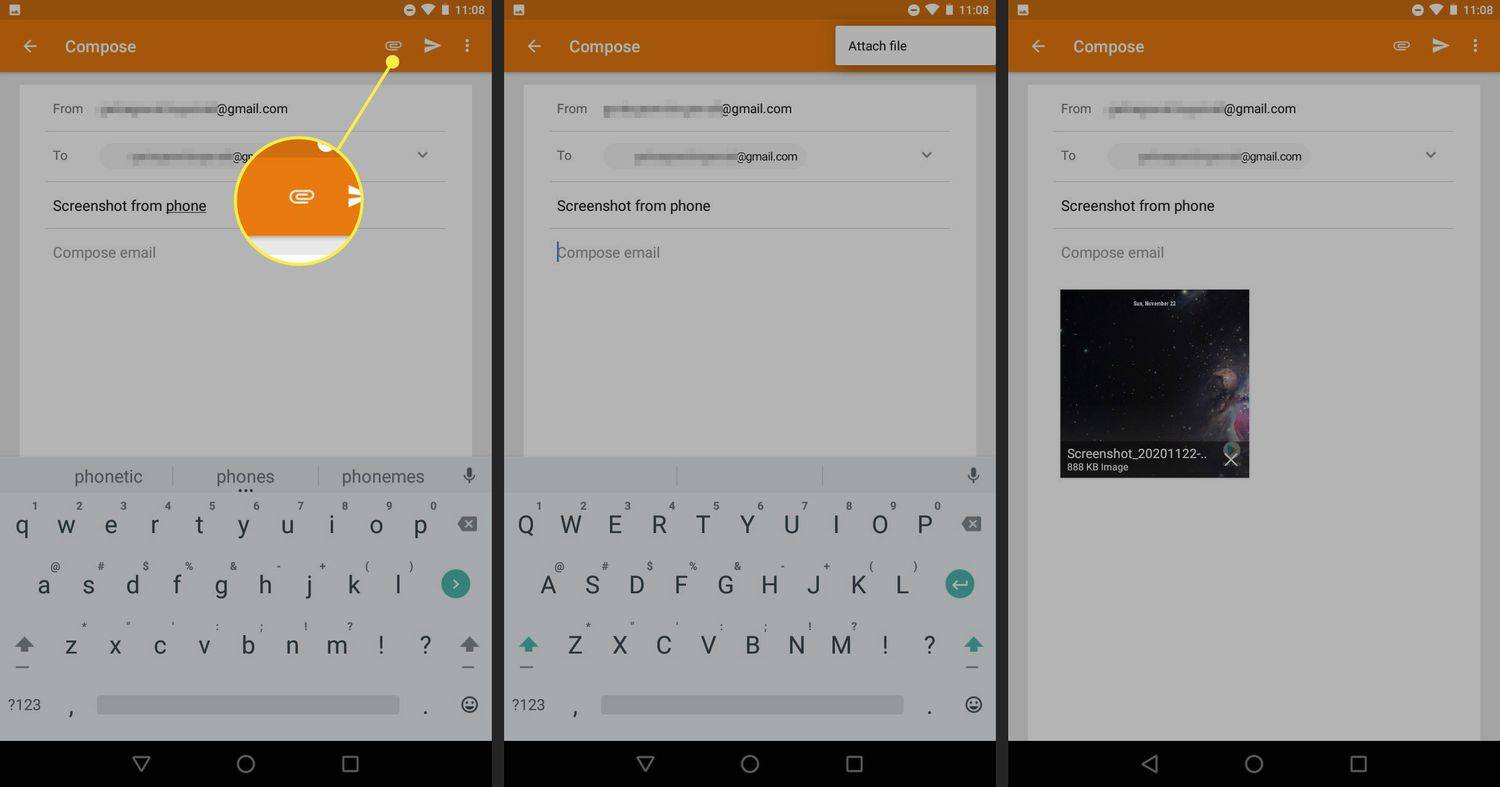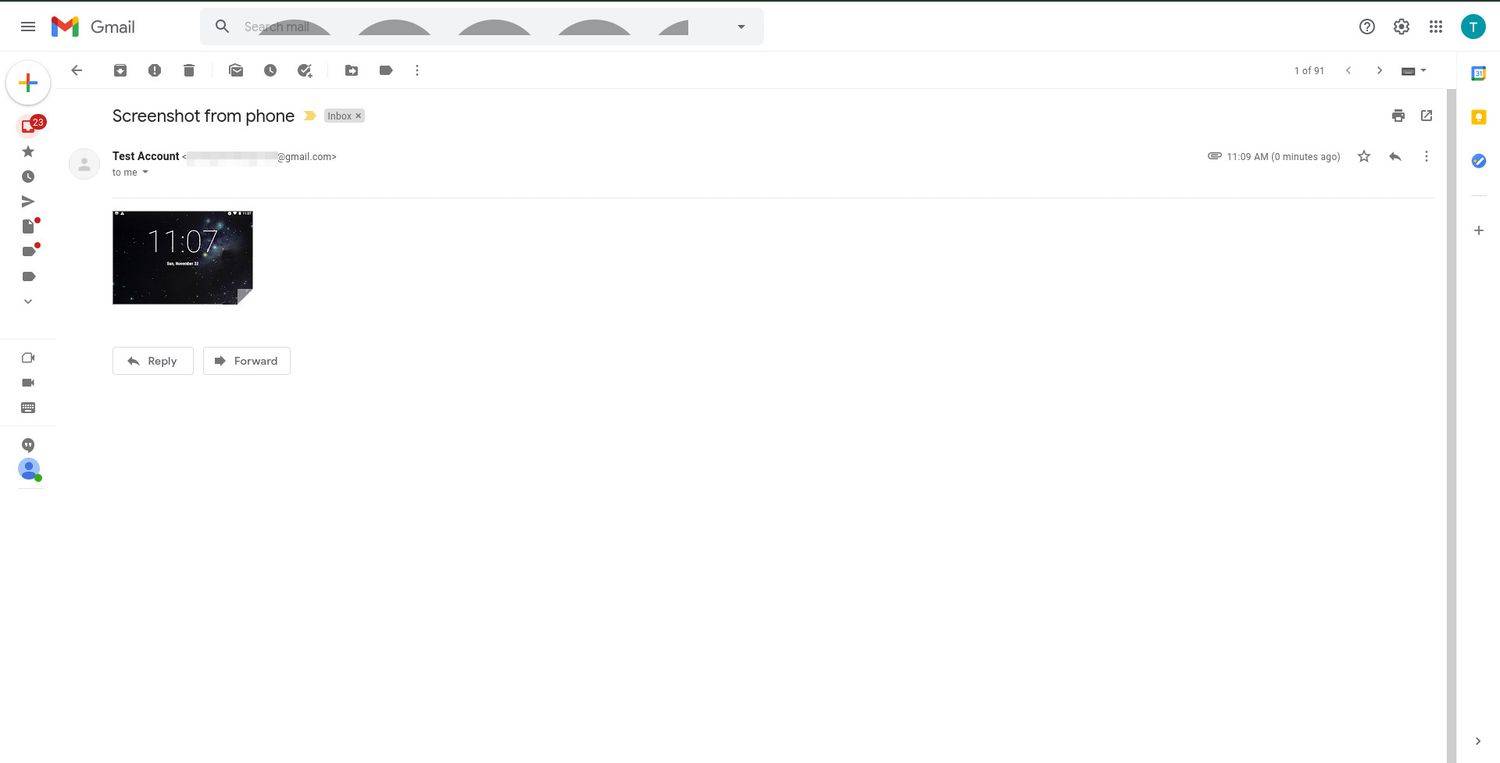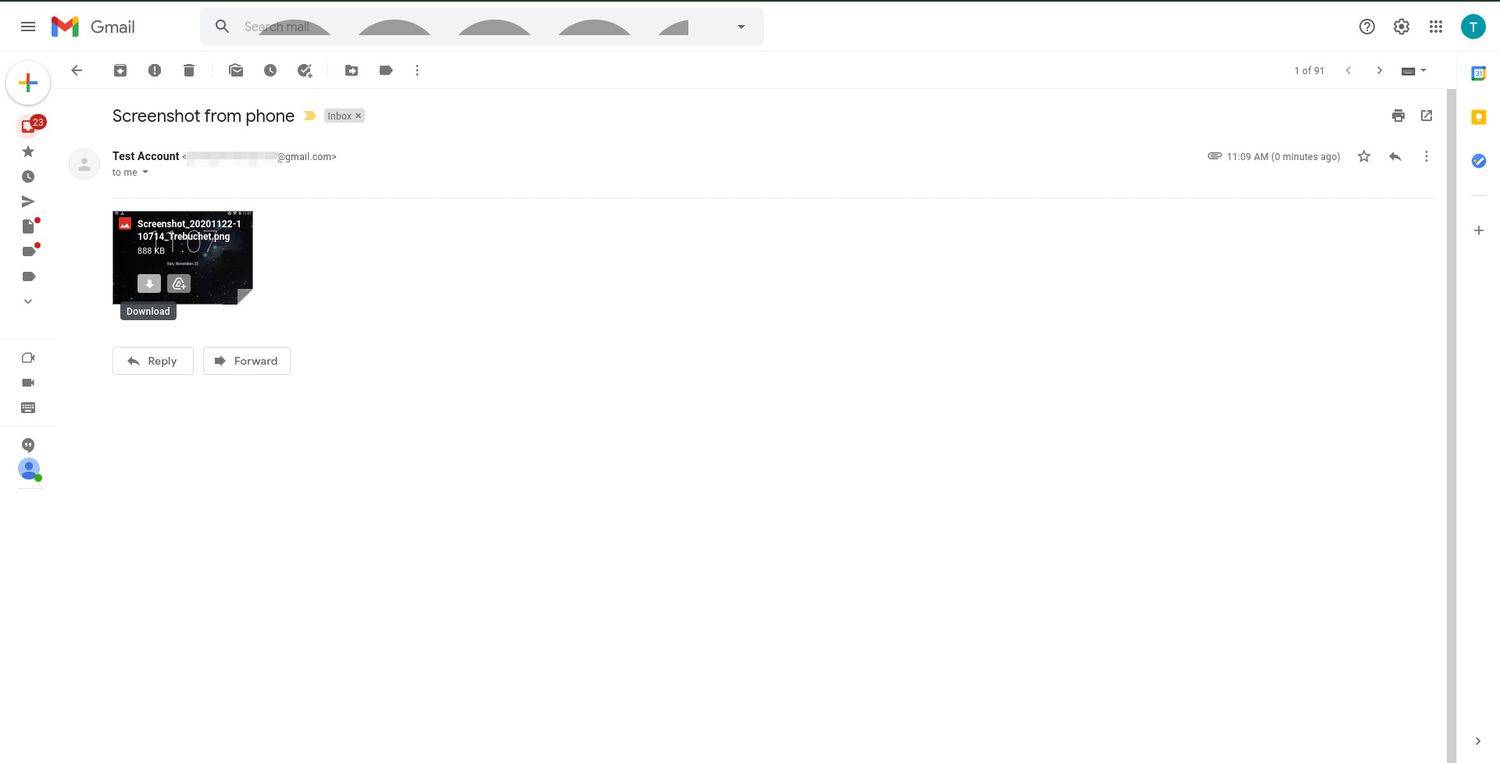Mitä Tietää
- Android PC: Avaa lukitus, yhdistä ja vaihda puhelin tiedostonsiirtoon. Win 10 asentaa sen. Mene tutkimusmatkailija > Tämä PC > Puhelimesi.
- Androidista Maciin: Lataa Android File Transfer. Yhdistä puhelimesi ja siirry kohtaan Finder > Sovellukset > Android-tiedostonsiirto .
- iPhonesta PC:hen: Yhdistä iTunes for PC -sovelluksella ja napauta Luottamus puhelimessa. Avata Kuvat > Tuonti > USB:stä... > valitse kuvat > Tuonti .
Tässä artikkelissa kerrotaan, kuinka valokuvia siirretään iOS- tai Android-älypuhelimesta PC- tai Mac-tietokoneeseen. Se kattaa kaikki tietokoneen ja mobiililaitteen yhdistelmät sekä sähköpostisiirrot ja AirDropin.
Kuinka siirtää valokuvia Android-puhelimesta tietokoneeseen
Et tarvitse erityisiä ohjelmistoja. Voit siirtää valokuvia Android-puhelimesta tietokoneeseen puhelimen mukana tulleen johdon avulla.
-
Avaa puhelimesi lukitus salasanallasi tai sormenjäljelläsi.
-
Liitä Android-puhelin tietokoneeseen mikro-USB- tai USB-C-USB-johdolla. Ihannetapauksessa tämä on sama johto, joka tuli puhelimen mukana.
-
Pyyhkäise alaspäin Android-laitteen näytön yläreunasta. Valitse ilmoitusluettelon alareunasta Android-järjestelmä USB lataa tätä laitetta .
-
Uusi modaalinen ikkuna avautuu, jossa luetellaan vaihtoehdot, kuinka laite voi käsitellä USB-yhteyttä. Valita Siirrä tiedostoja .
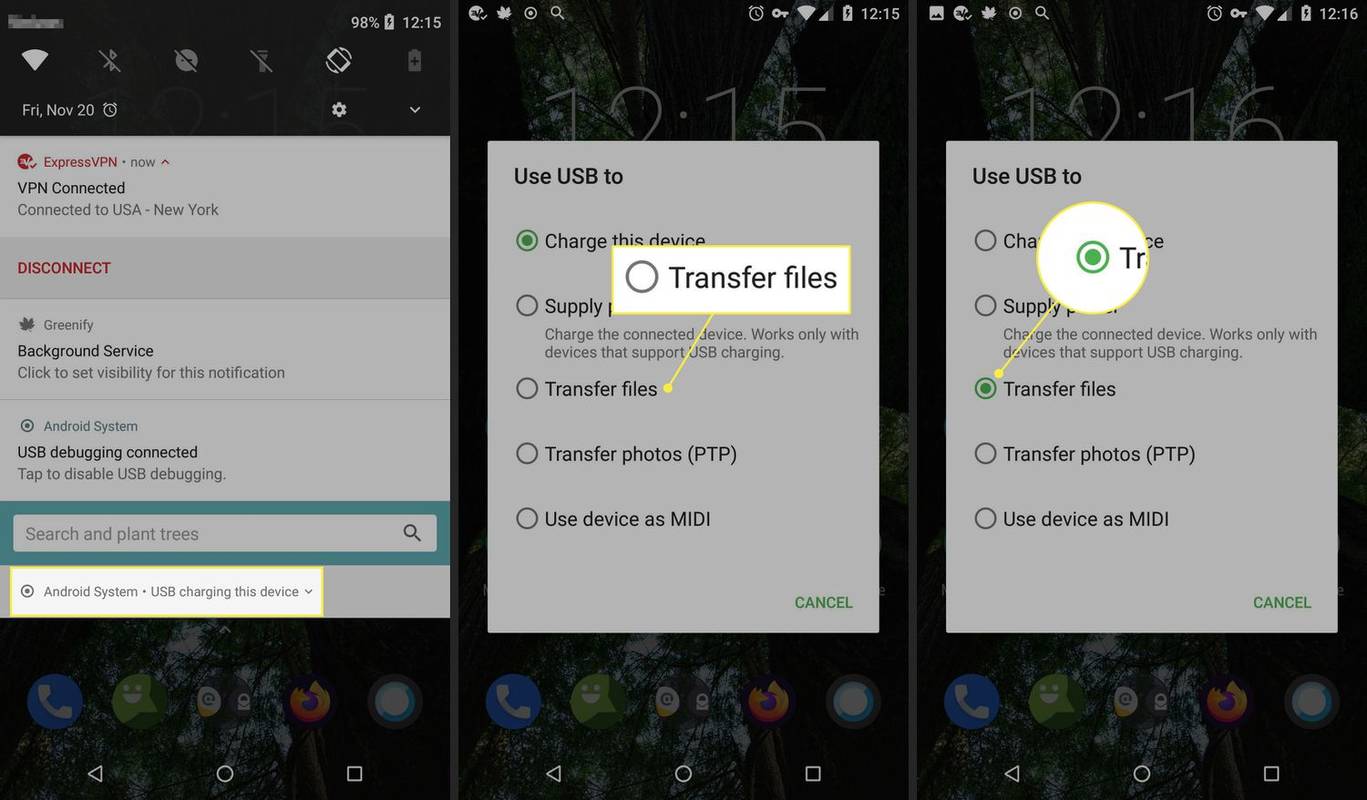
-
Windowsissa näkyy ilmoitus, joka ilmoittaa, että järjestelmä asentaa laitetta.
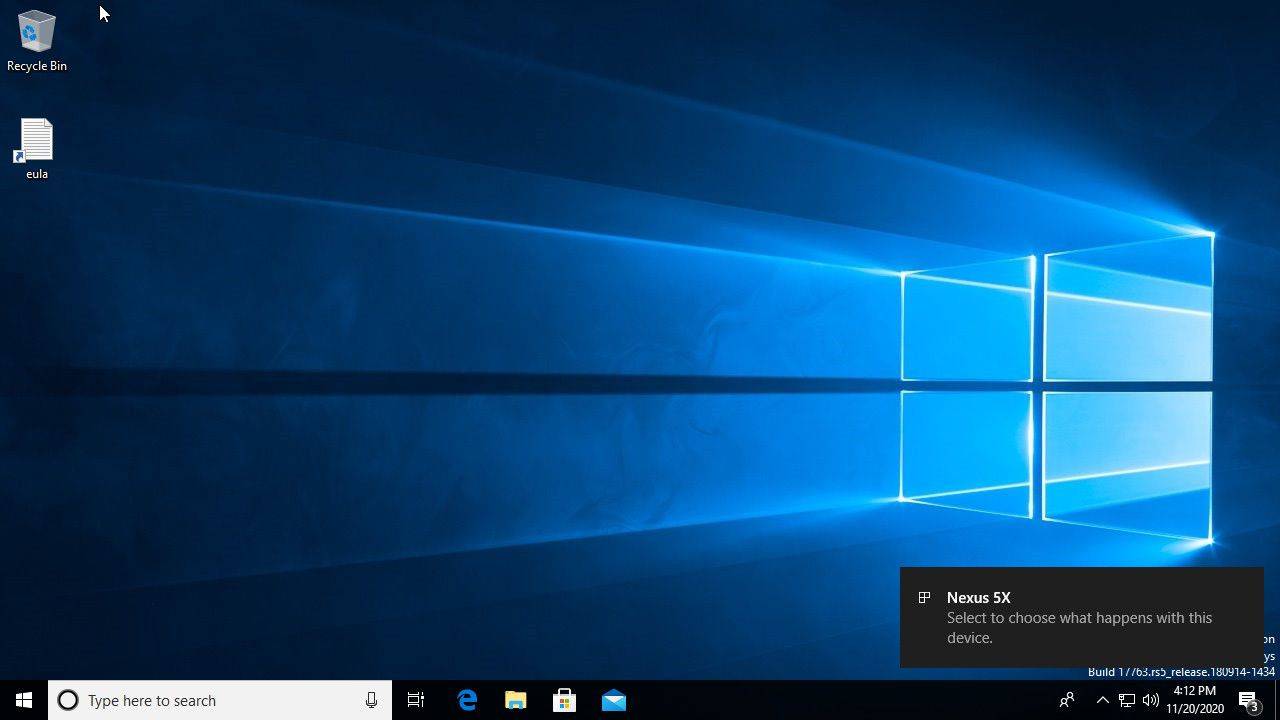
-
Kun näet Windowsin ilmoituksen, joka ilmoittaa, että laite on valmis, avaa tiedostojasi avaamalla Windowsin Resurssienhallinta.
-
Kun Windowsin Resurssienhallinta avautuu, valitse Tämä PC vasemmasta valikkoruudusta.
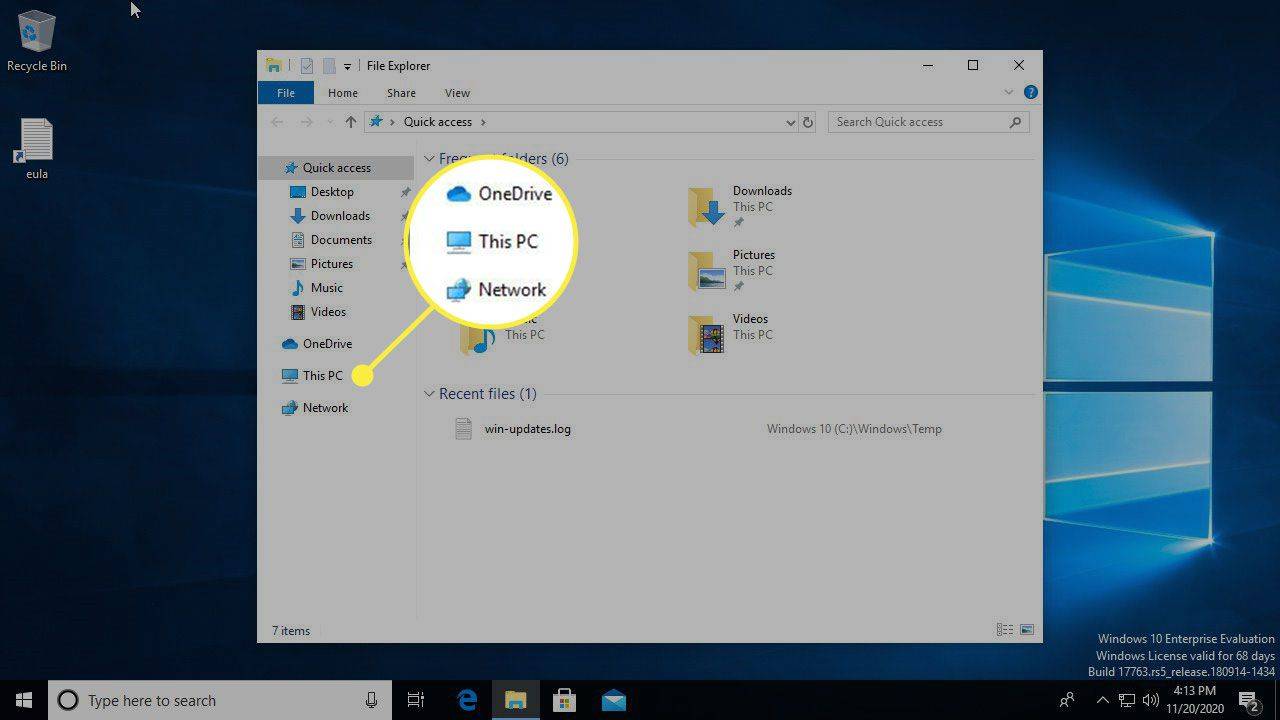
-
Valitse laitteesi alta Laitteet ja asemat .
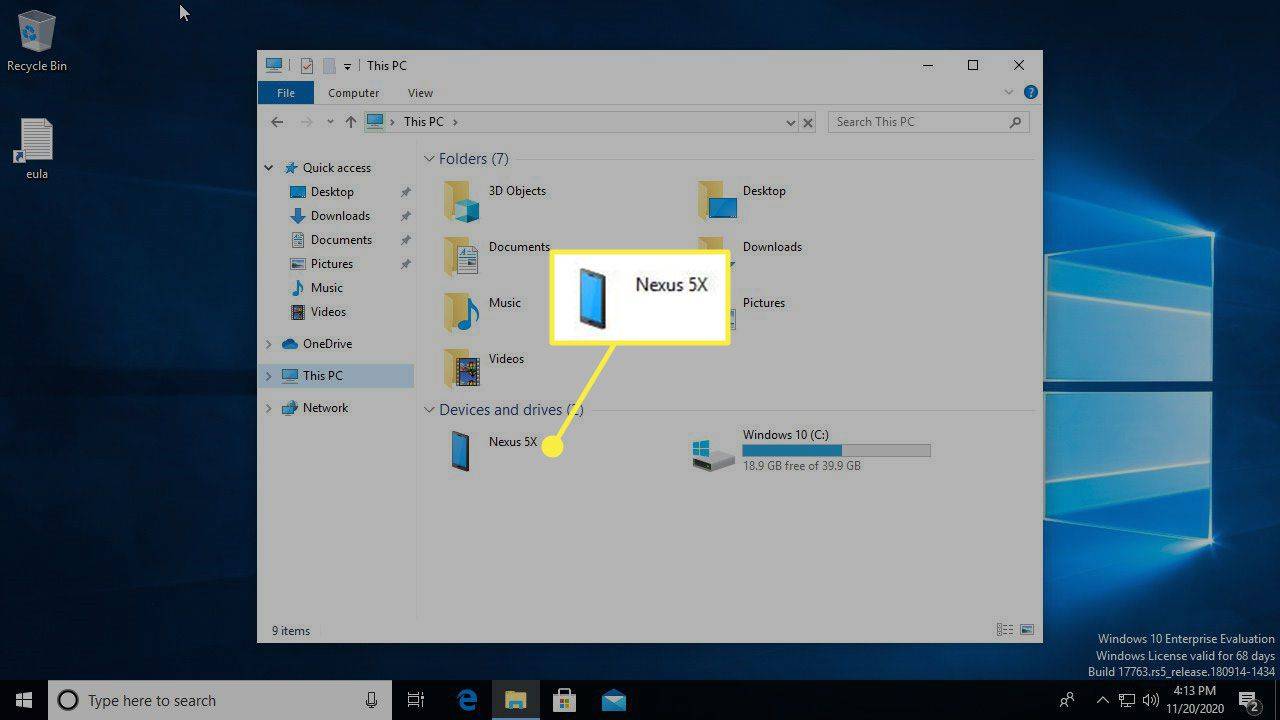
-
Valitse Android-laitteen sisäinen tallennustila.
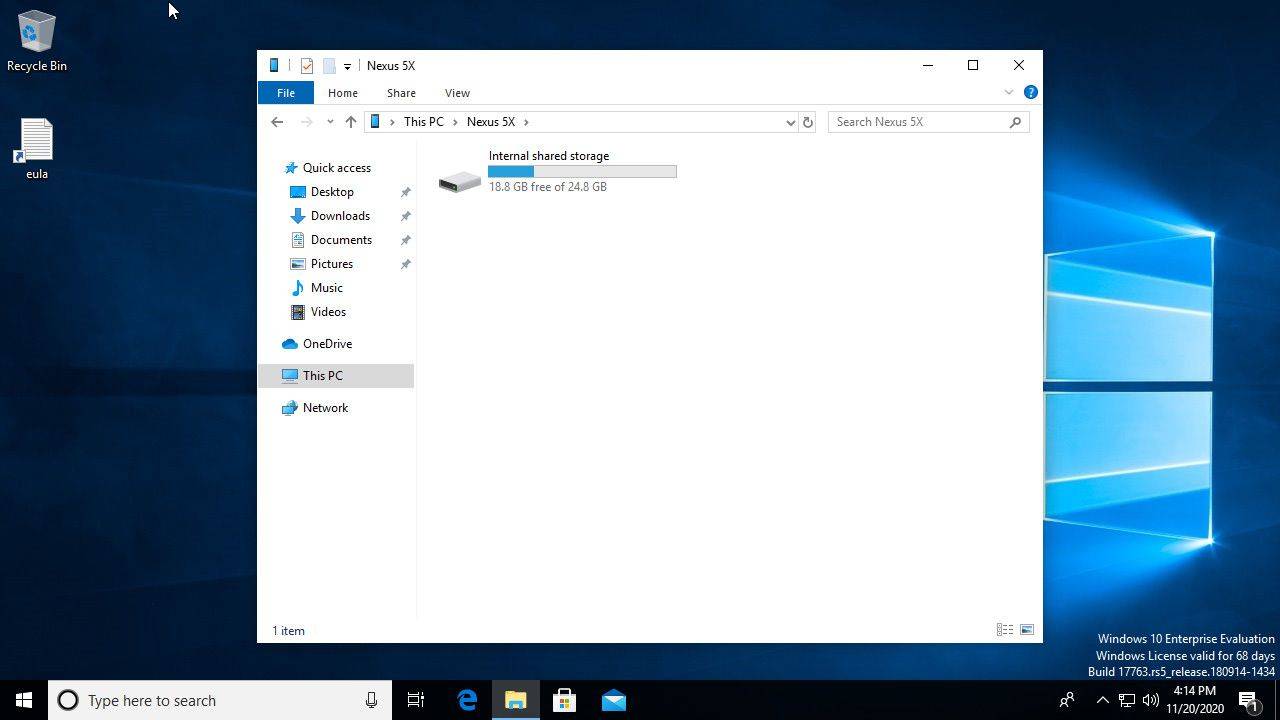
-
Android-laitteen SD-kortin käyttäjän tallennustilan juuri näkyy Windowsin Resurssienhallinnassa. Pääset käsiksi laitteessa oleviin kuviin DCIM ja alla ladatut kuvat ja kuvakaappaukset Kuvia . Kopioi ja liitä mikä tahansa näistä tiedostoista Windows-tietokoneellesi.
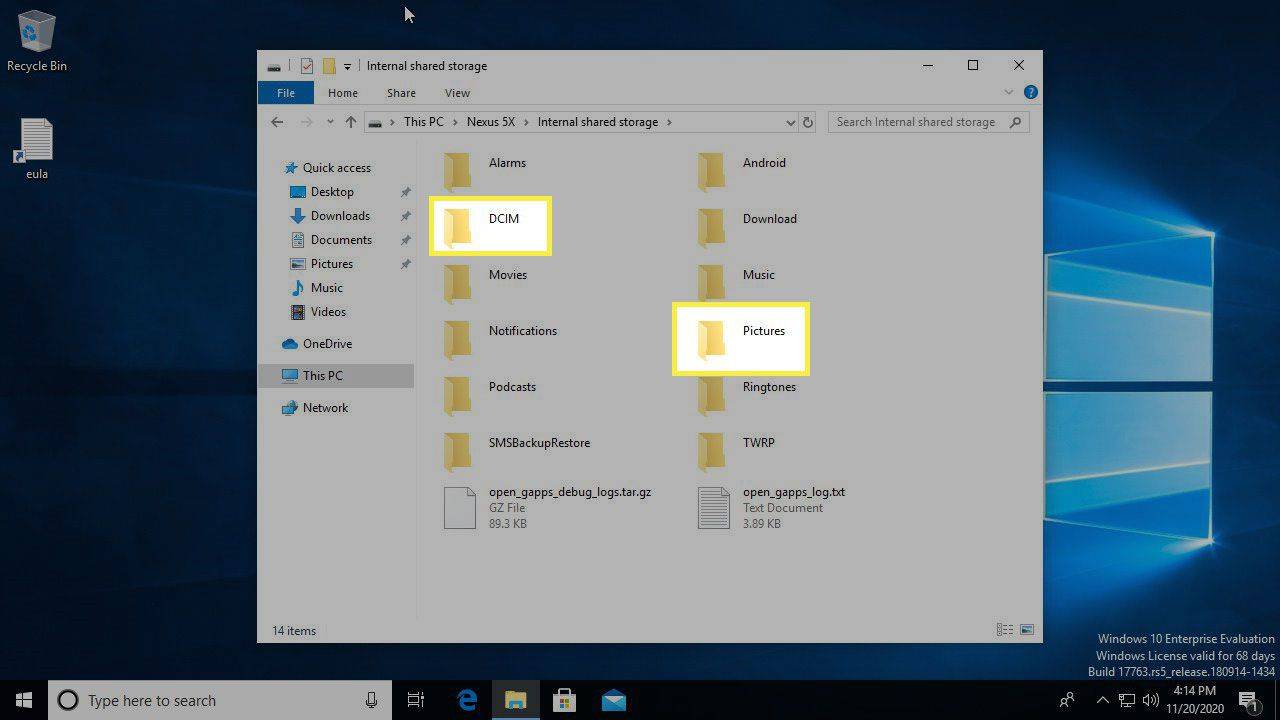
Kuinka siirtää valokuvia Android-puhelimesta Maciin
Riippuen Apple-tietokoneesi iästä, tarvitset ensin johdon, joka muuntaa mikro-USB-liitännästä mihin tahansa tuloon, jonka tietokoneesi hyväksyy.
Tämä johto voi vaihdella tavallisesta USB-portista Thunderboltiin uusimpiin USB-C-malleihin. varten USB-C käytä olemassa olevaa johtoasi ja osta halpa USB-yhteensopiva sovitin.
Halvemmat yhteydet voivat vaikuttaa negatiivisesti yhteyksiin. Amazonilla on yleensä mitä tarvitset. Jos sinulla on vaikeuksia löytää oikeaa laitteistoa, harkitse patentoidun sovittimen ostamista Applelta.
Kun sinulla on oikea johto, kuvien siirtäminen Android-puhelimesta Maciin tai muuhun Apple-tietokoneeseen vaatii vain muutaman vaiheen:
-
Lataa Android File Transfer ja noudata asennusohjeita. Voit myös käyttää Samsung Smart Switchiä.
miten ladata twitter-gifit tietokoneelle
-
Liitä Android-laitteesi tietokoneeseen.
-
Jos ohjelma ei käynnisty automaattisesti, siirry kohtaan Finder > Sovellukset ja napsauta asennettua ohjelmistoa.
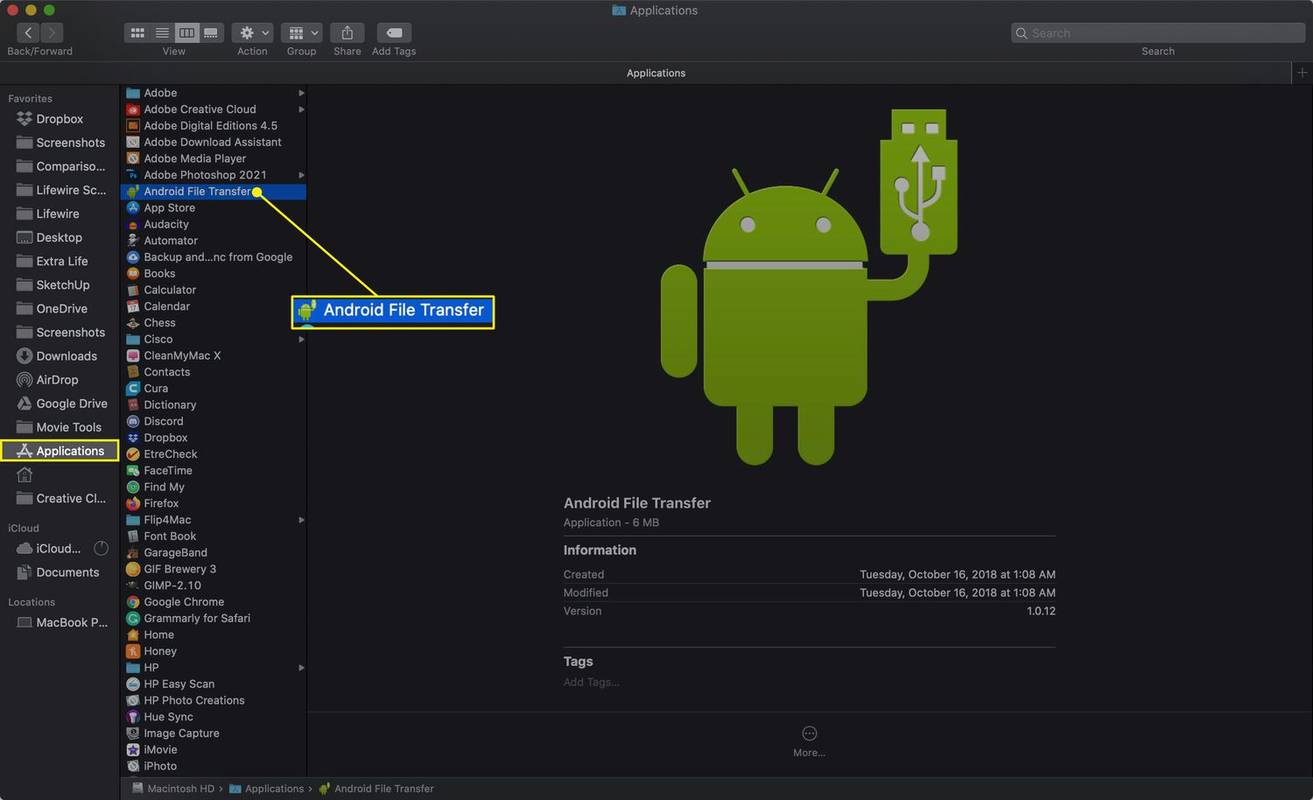
-
Näet puhelimesi tiedostot ja voit vetää tiedostoja Finderiin tai Mac-tietokoneesi työpöydälle.
Tyypillisesti puhelimesi valokuvat löytyvät DCIM > Kamera puhelimen kansioissa.
Voit myös siirtää valokuvia Androidista tietokoneeseen Bluetoothin tai OneDriven avulla.
Kuinka siirtää valokuvia iPhonesta Maciin
iOS-laitteet toimivat yleensä hyvin keskenään. Näin siirrät valokuvia iPhonesta Mac-tietokoneeseen.
-
Liitä iPhone tietokoneeseen sen mukana tulleella johdolla. Jos sinulla on uudempi Apple-tietokone, saatat tarvita sovittimen.
miten poistat jonkun ryhmäviestistä
-
Avaa puhelimen lukitus. Jos kehote tulee näkyviin, napauta Luottamus varmistaaksesi, että laite, johon olet muodostanut yhteyden, on turvallinen.
-
Kuvat-sovelluksen pitäisi avautua automaattisesti. Jos ei, avaa se napsauttamalla Kuvat -kuvaketta Dockissa, Finder-ikkunassa tai Launchpadissa.
-
Alla Tuo kohteeseen -valikosta, siirrätkö kuvat yleiseen Kuvat-kirjastoosi vai uuteen kansioon siinä.
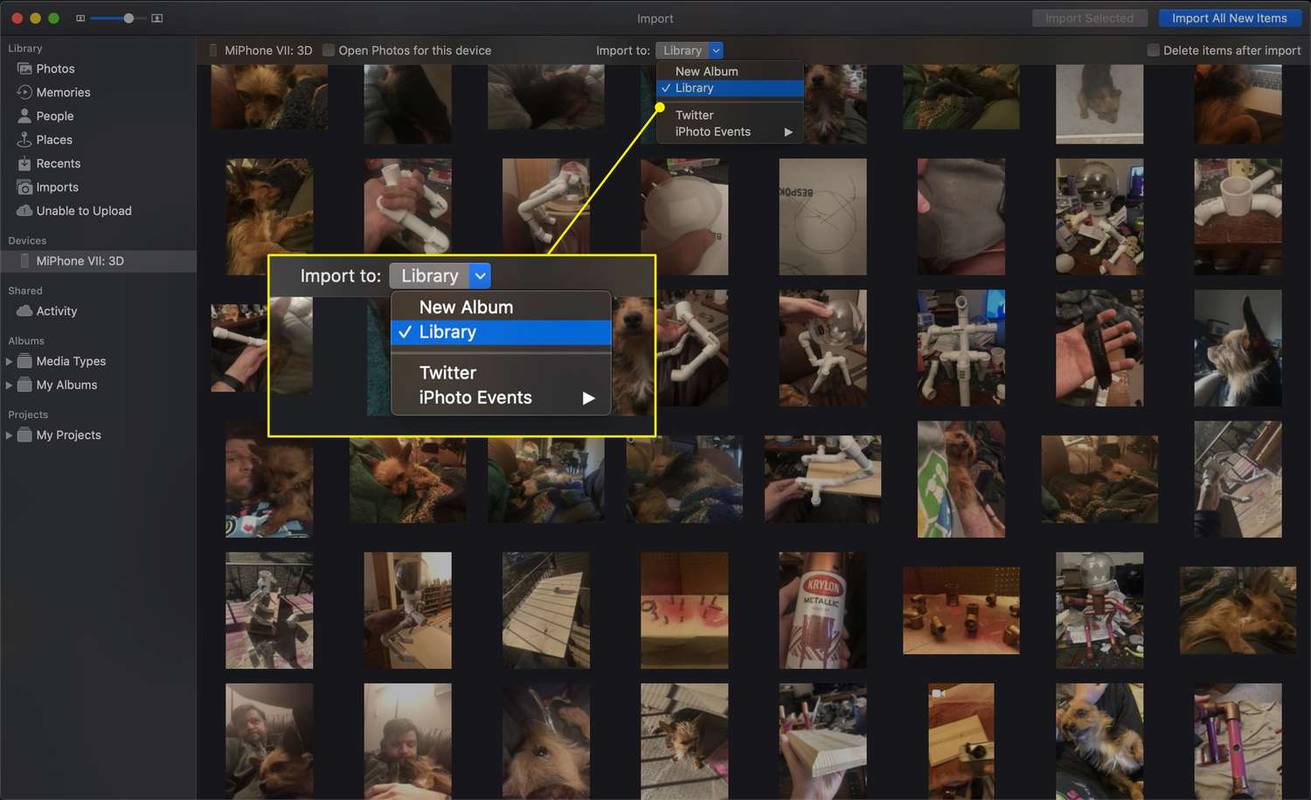
-
Valitse vaihtoehtoisesti Poista kohteet tuonnin jälkeen valintaruutu poistaaksesi kuvat puhelimestasi sen jälkeen, kun ne on siirretty Kuviin.
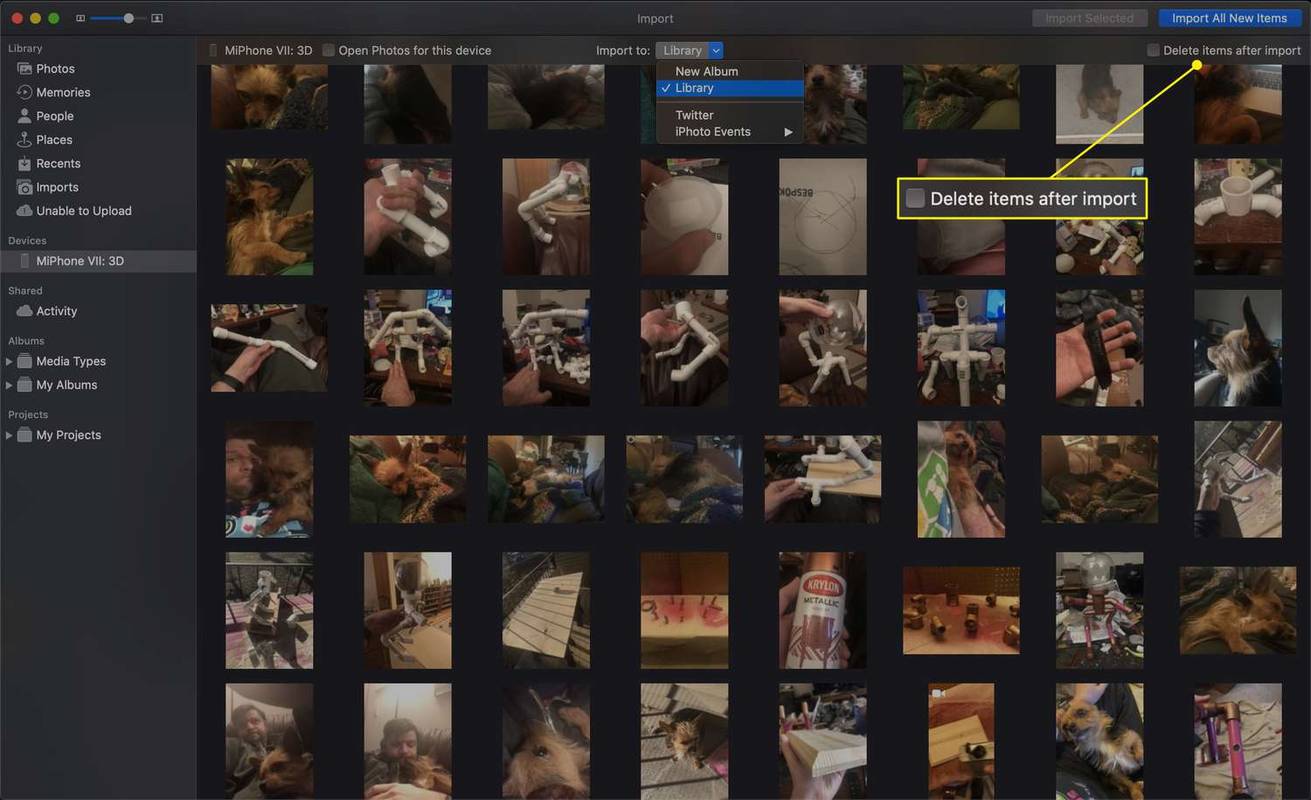
-
Tuo kaikki puhelimesi valokuvat, joita ei vielä ole Kuvakirjastossasi, napsauttamalla Tuo kaikki uudet kohteet .
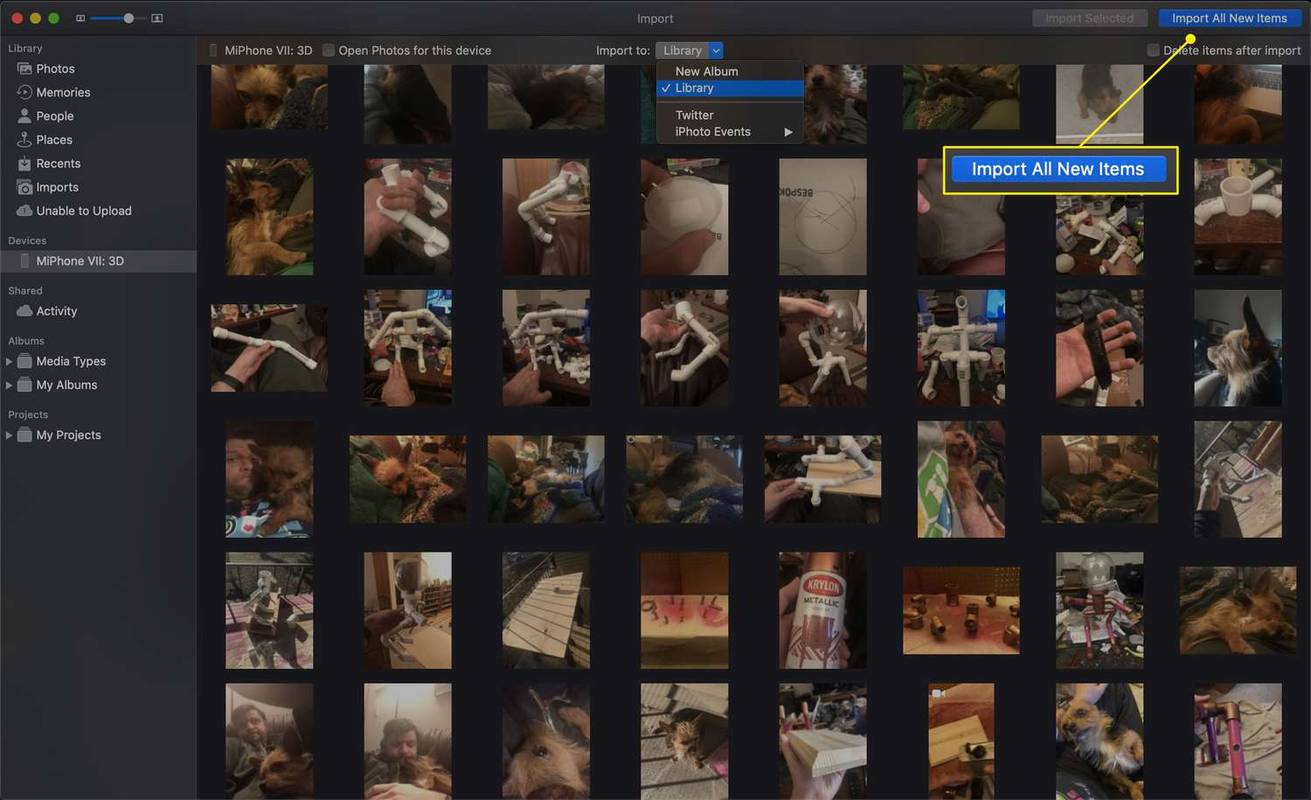
-
Jos haluat tuoda vain tietyt kuvat, napsauta niitä (valitse useita kuvia napsauttamalla ja vetämällä) ja napsauta sitten Tuo valitut .
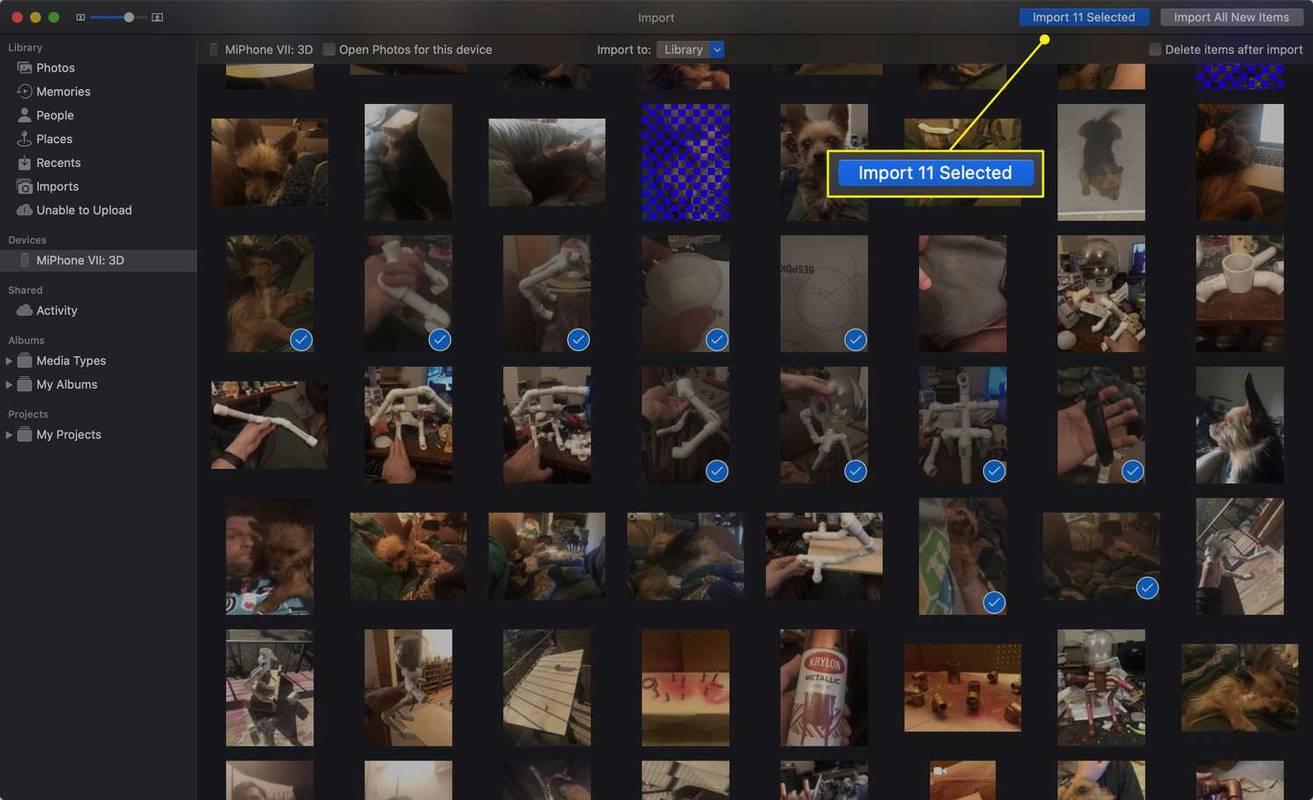
-
Valokuvat tuovat kuvia. Löydät ne myöhemmin osoitteesta Tuonti -välilehteä niiden tuontipäivän alla.
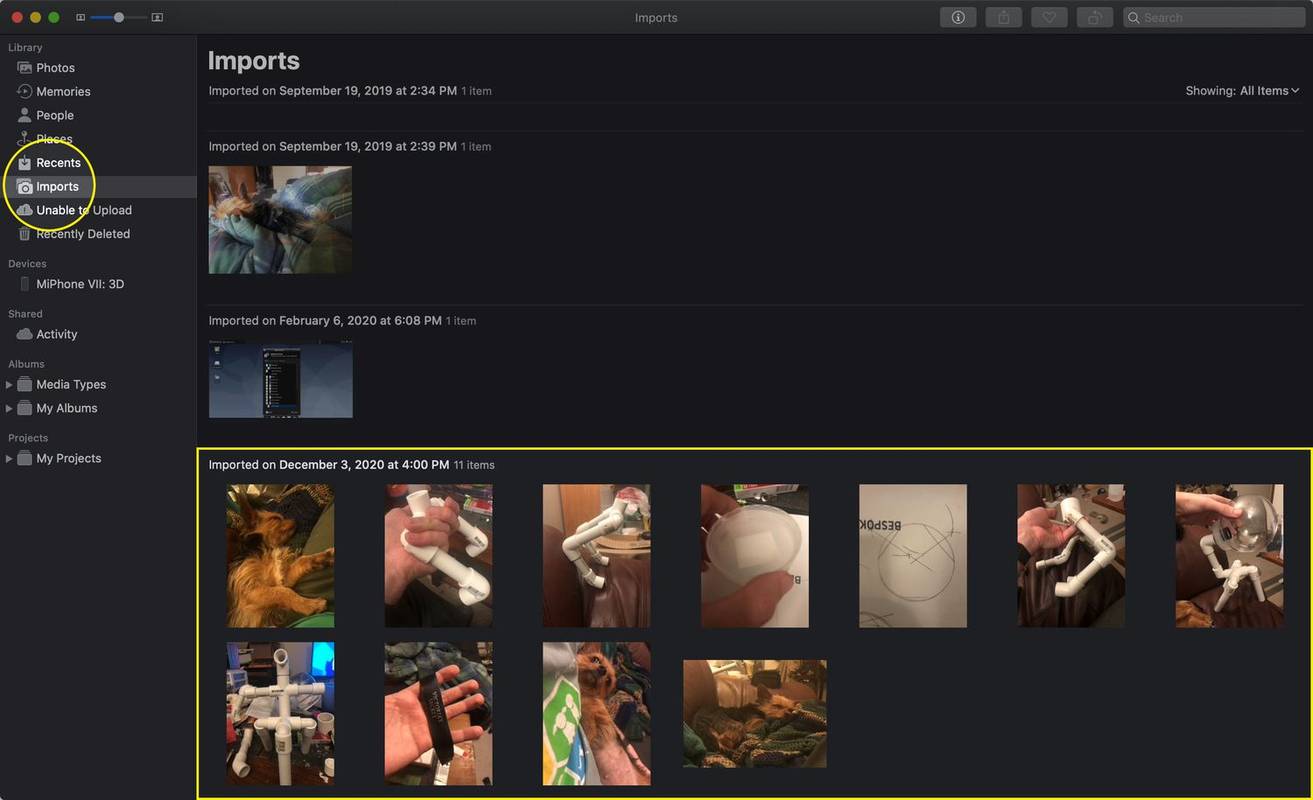
Kun yhteys on muodostettu, avaa Finder-ikkuna milloin tahansa ja napsauta iPhone (tai millä tahansa laitteellesi nimeämäsi) päästäksesi sen kuviin ja muihin tiedostoihin.
Kuinka siirtää valokuvia iPhonesta tietokoneeseen
Kuvien siirtäminen iPhonesta tietokoneeseen ei ole liian vaikeaa, mutta siinä on pari lisävaihetta.
-
Yhdessä tietokoneessa on oltava uusin iTunesin versio asennettu.
-
Liitä iPhone USB-kaapelilla, tarvittaessa sovittimen avulla.
-
Avaa iPhonen lukitus.
-
Näyttöön saattaa tulla kehote, jossa kysytään, luotatko yhdistettyyn tietokoneeseen. Jos on, napauta Luottamus .
-
Sisään Windows 10 , avaa Kuvat-sovellus. Valitse alkaa -painiketta (se, joka näyttää Windows-käyttöjärjestelmän logolta) ja valitse Kuvat .
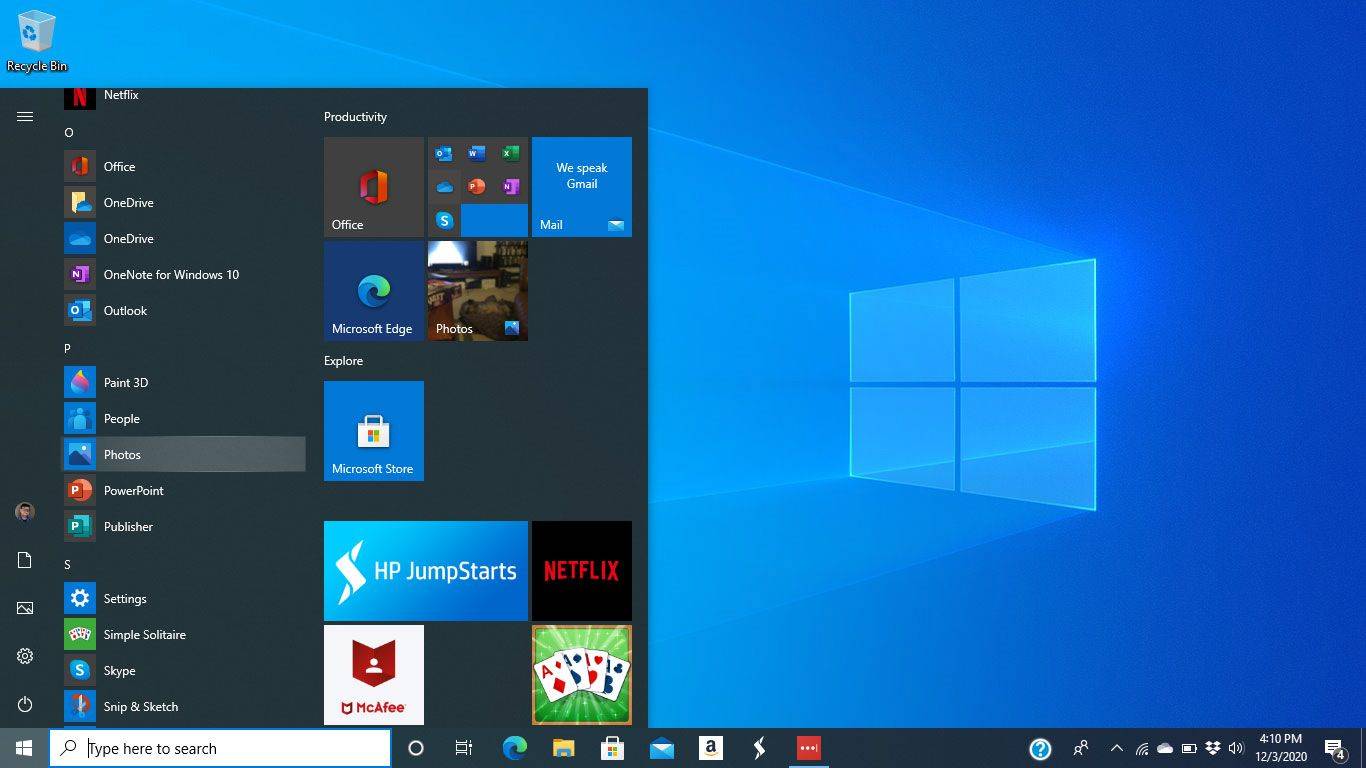
-
Valitse Tuonti > USB-laitteesta .
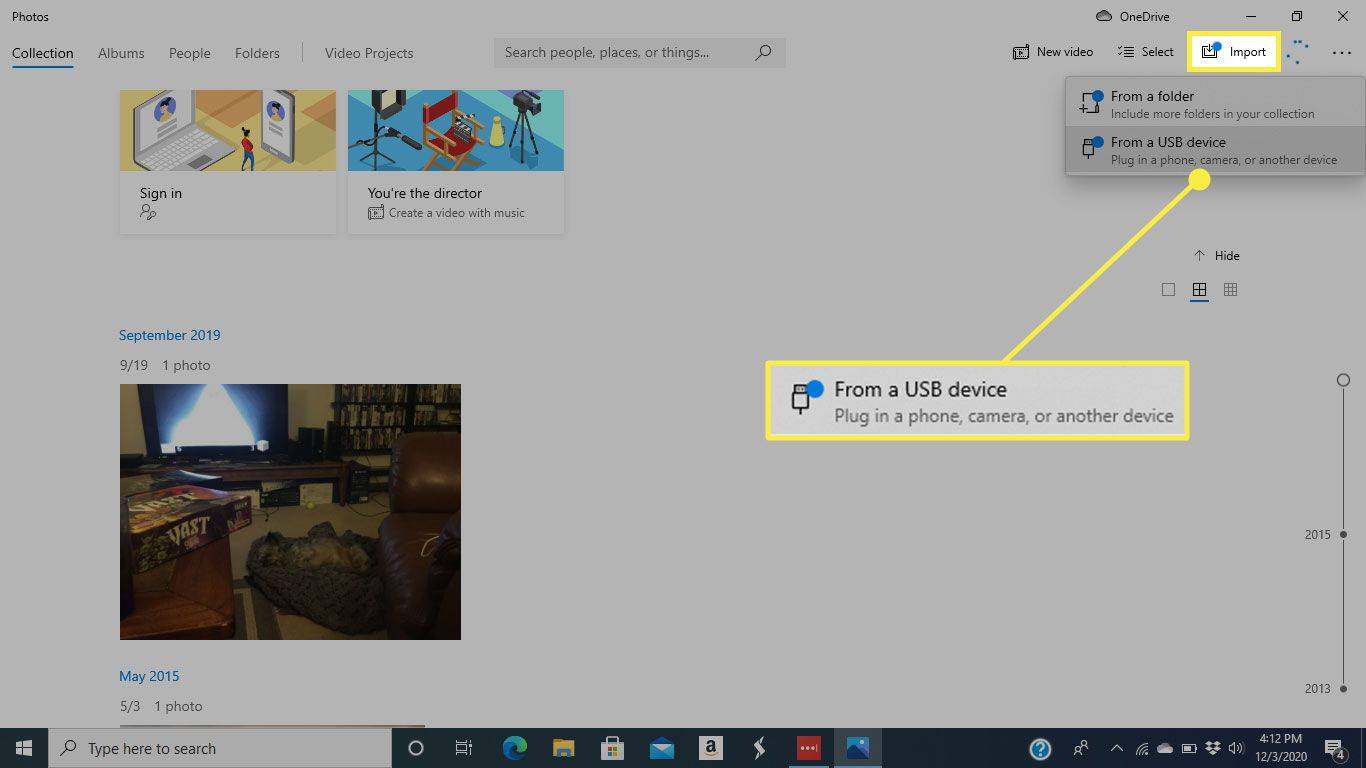
-
Windows tarkistaa puhelimesi uusien kohteiden varalta.
-
The Tuo kohteita ikkuna avautuu. Käytä Valitse -valikosta voit korostaa nopeasti kaikki kohteet tai edellisen tuonnin jälkeiset kohteet.
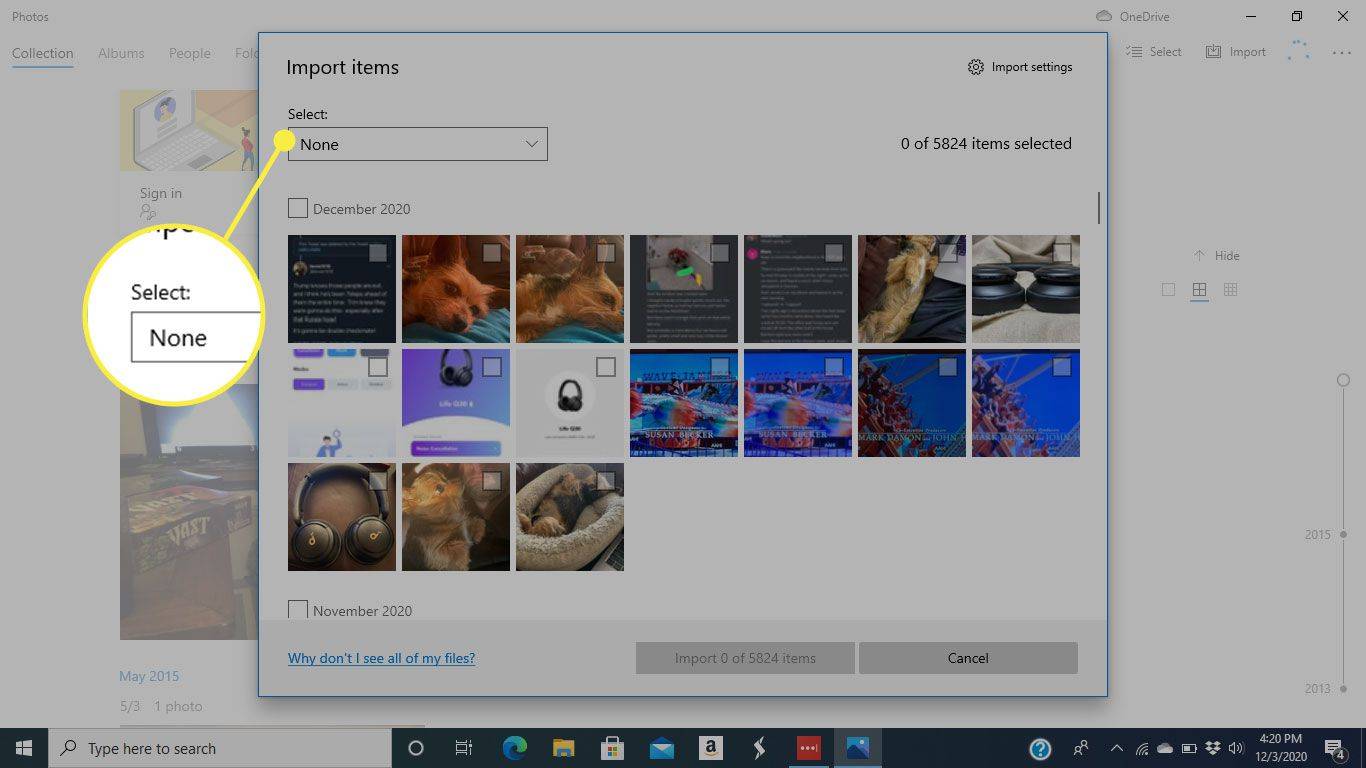
-
Jos haluat tuoda vain tiettyjä kuvia, säilytä Valitse valikko asetettu Ei mitään ja napsauta siirrettävien valokuvien vieressä olevia valintaruutuja.
Napsauta päivämäärän vieressä olevaa ruutua valitaksesi kaikki sen alla olevat kuvat.
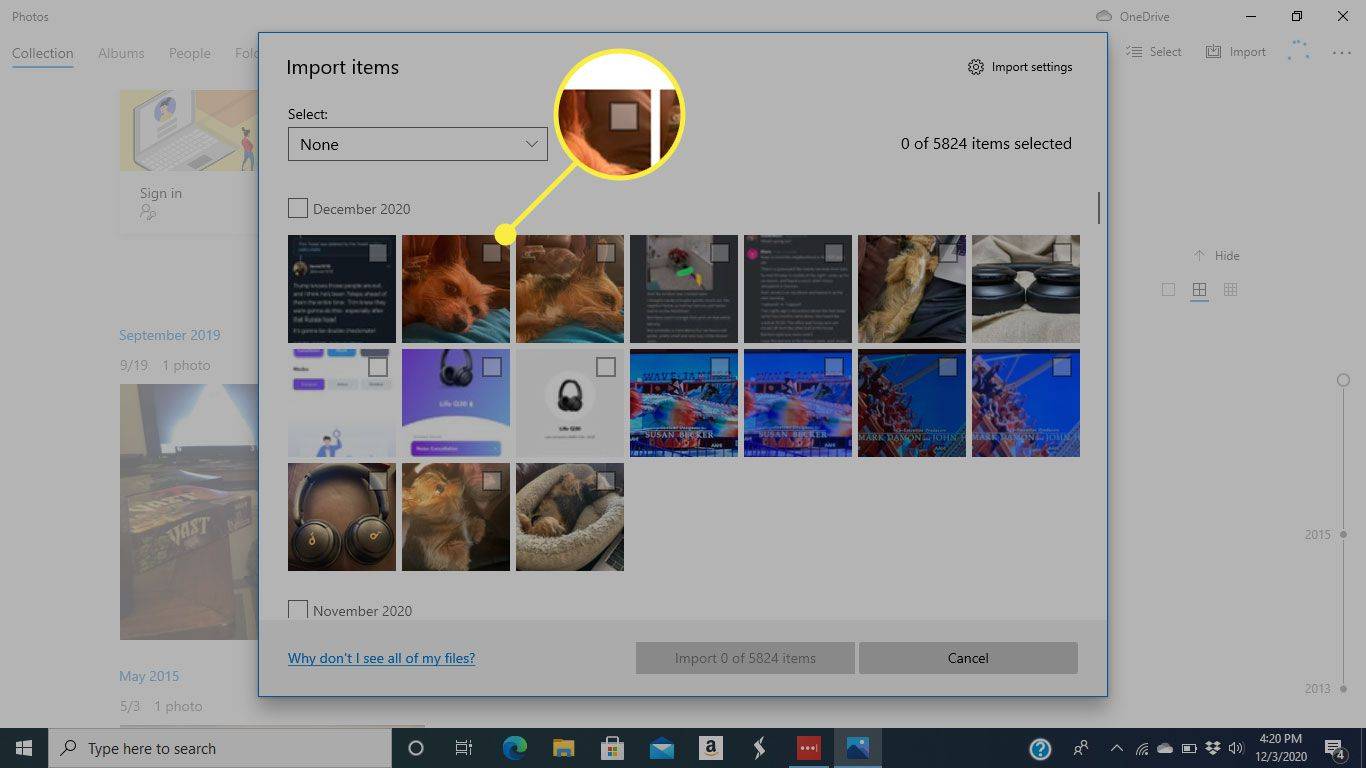
-
Klikkaa Tuonti -painiketta aloittaaksesi siirron.
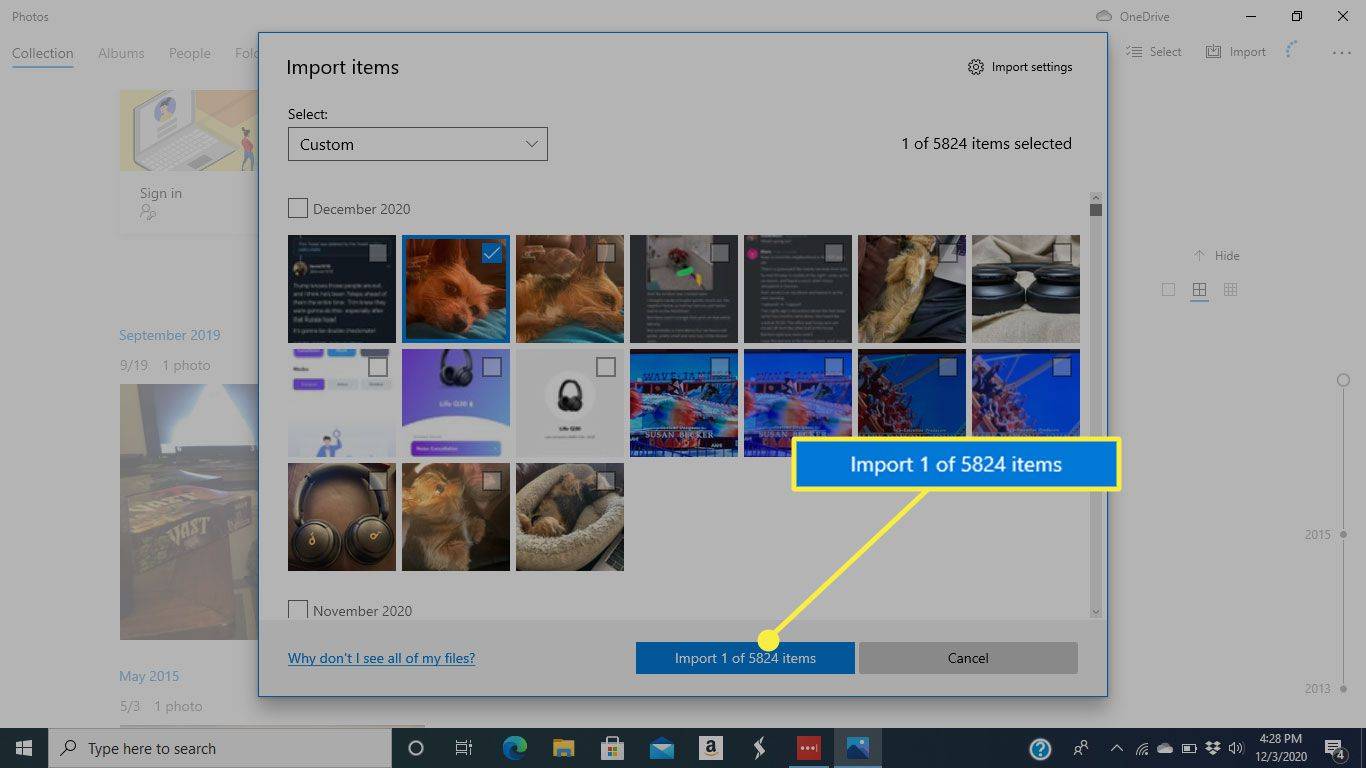
Kuinka käyttää Airdropia kuvien siirtämiseen iPhonesta Mac-tietokoneeseen
Applen käyttäjille on yksi langaton lisävaihtoehto. Voit siirtää kuvia laitteiden välillä Airdropin avulla.
Jos Airdrop ei ole käytössä iPhonessasi, siirry kohtaan asetukset > Kenraali > Pudottaa lentokoneesta . Täältä voit ottaa Airdropin käyttöön ja poistaa sen käytöstä ja hallita, kuka näkee laitteesi.
-
Avaa iPhonessa Kuvat sovellus ja valitse Kaikki valokuvat albumi.
-
Napauta Valitse.
-
Valitse valokuvat, jotka haluat jakaa. Napauta ja vedä valitaksesi useita valokuvia nopeasti.
-
Valitse Jaa kuvake.
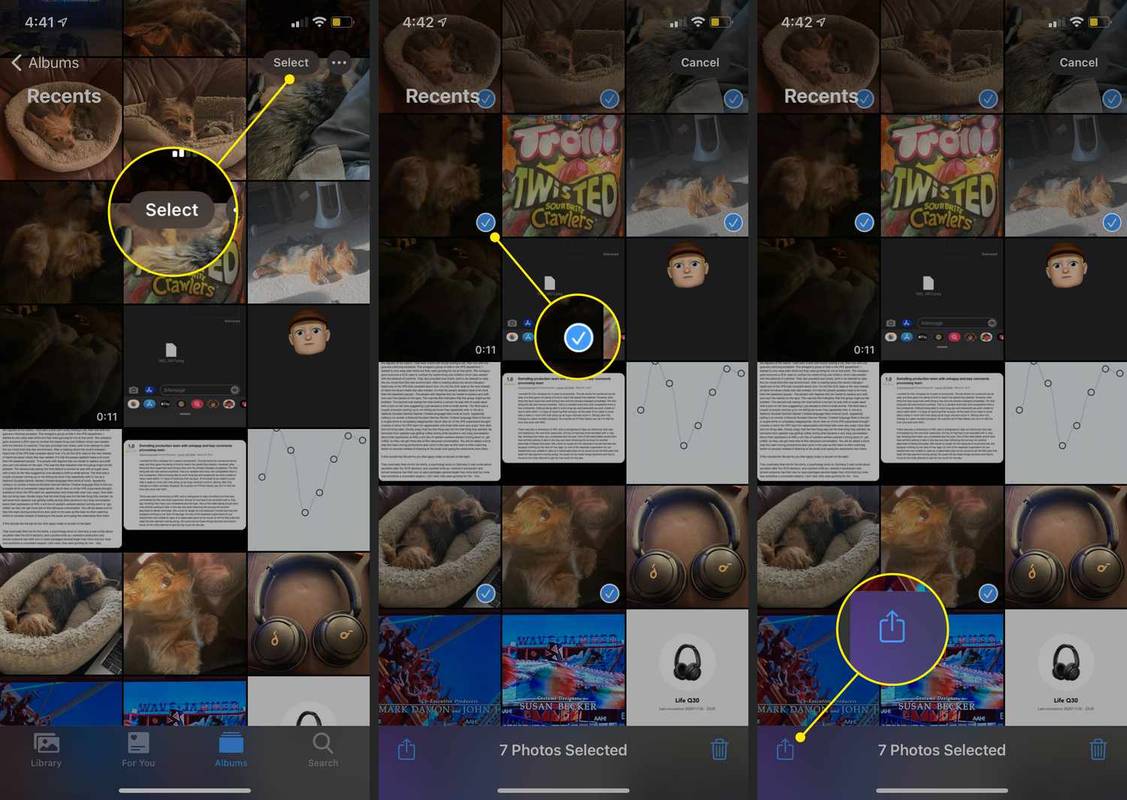
-
Napauta Macisi nimeä Share-valikon ylärivillä. iPhonesi lähettää valokuvat muutaman sekunnin kuluttua.
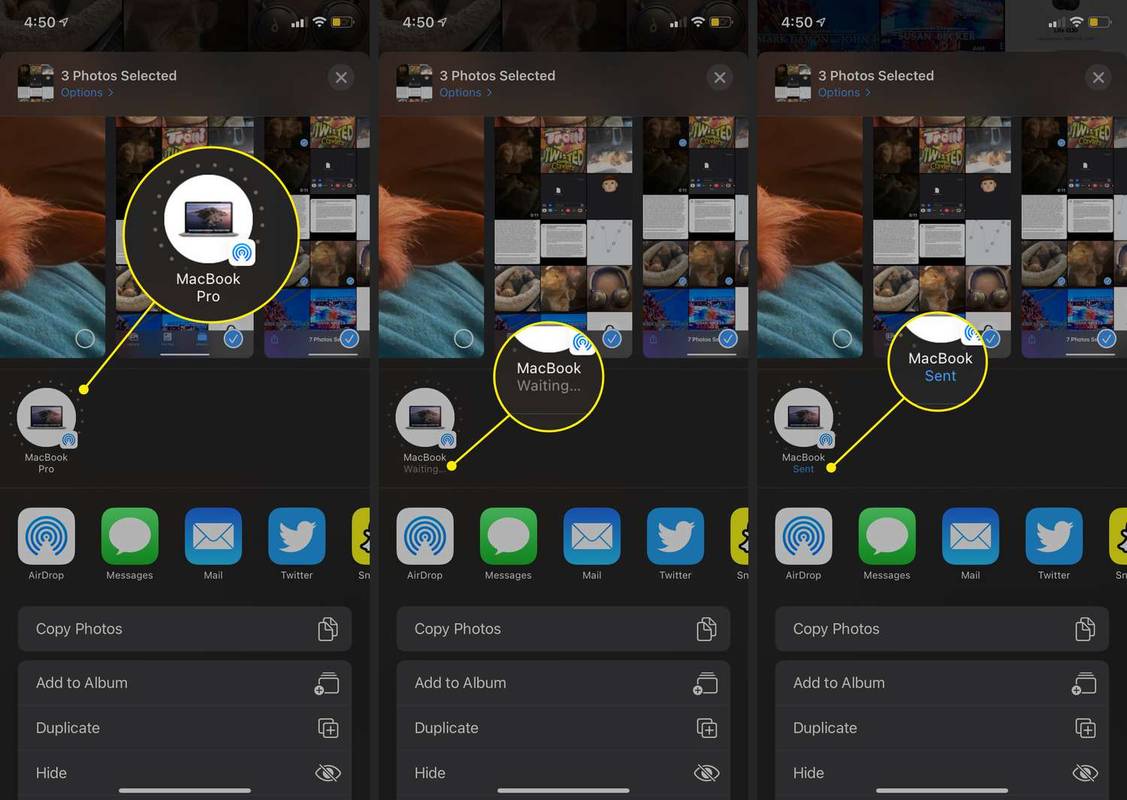
-
Maciin siirtämäsi valokuvat näkyvät Macissasi Lataukset kansio.
Kuinka siirtää valokuvia puhelimesta tietokoneeseen sähköpostitse
Voit lähettää kuvia tietokoneellesi valitsemallasi sähköpostisovelluksella puhelimessasi. Tämä eliminoi johtojen ja sovittimien tarpeen. Tämä menetelmä toimii kuitenkin vain, kun siirretään yksi tai kaksi valokuvaa. Sähköpostissasi on liitteiden kokorajoitus, jonka valokuvat voivat nopeasti ylittää.
Gmailissa voit liittää niin monta kuvaa kuin haluat. Gmail luo automaattisesti Google Drive -kansion, jossa on kaikki valokuvasi, jos koko kasvaa liian suureksi.
-
Avaa valitsemasi sähköpostisovellus.
-
Lisää sähköpostiosoitteesi vastaanottajaksi.
-
Käytä aiherivillä jotain, joka liittyy lähettämääsi viestiin, jotta tiedät, mitä sähköpostiviestejä sinun tulee huomioida.
-
Valitse paperiliitin -kuvaketta valokuvan liittämiseksi. Etsi valokuva galleriastasi ja vahvista, että se on se, jonka haluat lähettää.
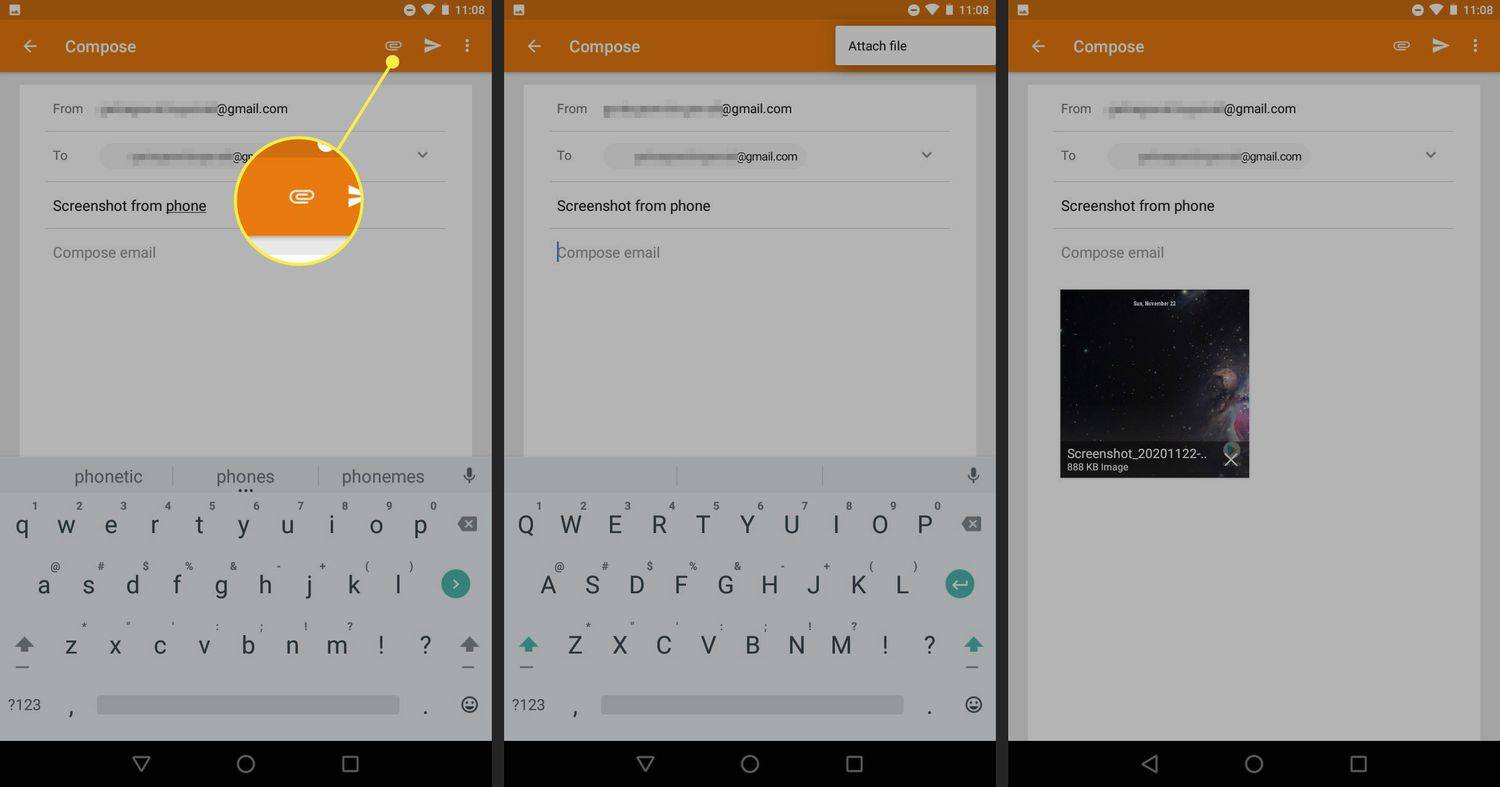
-
Lähetä sähköposti. Sinun ei tarvitse lisätä tekstiä sähköpostin tekstiosaan.
-
Siirry tietokoneella sähköpostiisi ja etsi itse lähettämäsi sähköposti.
kuinka muuttaa tuloa vizio-tv: ssä
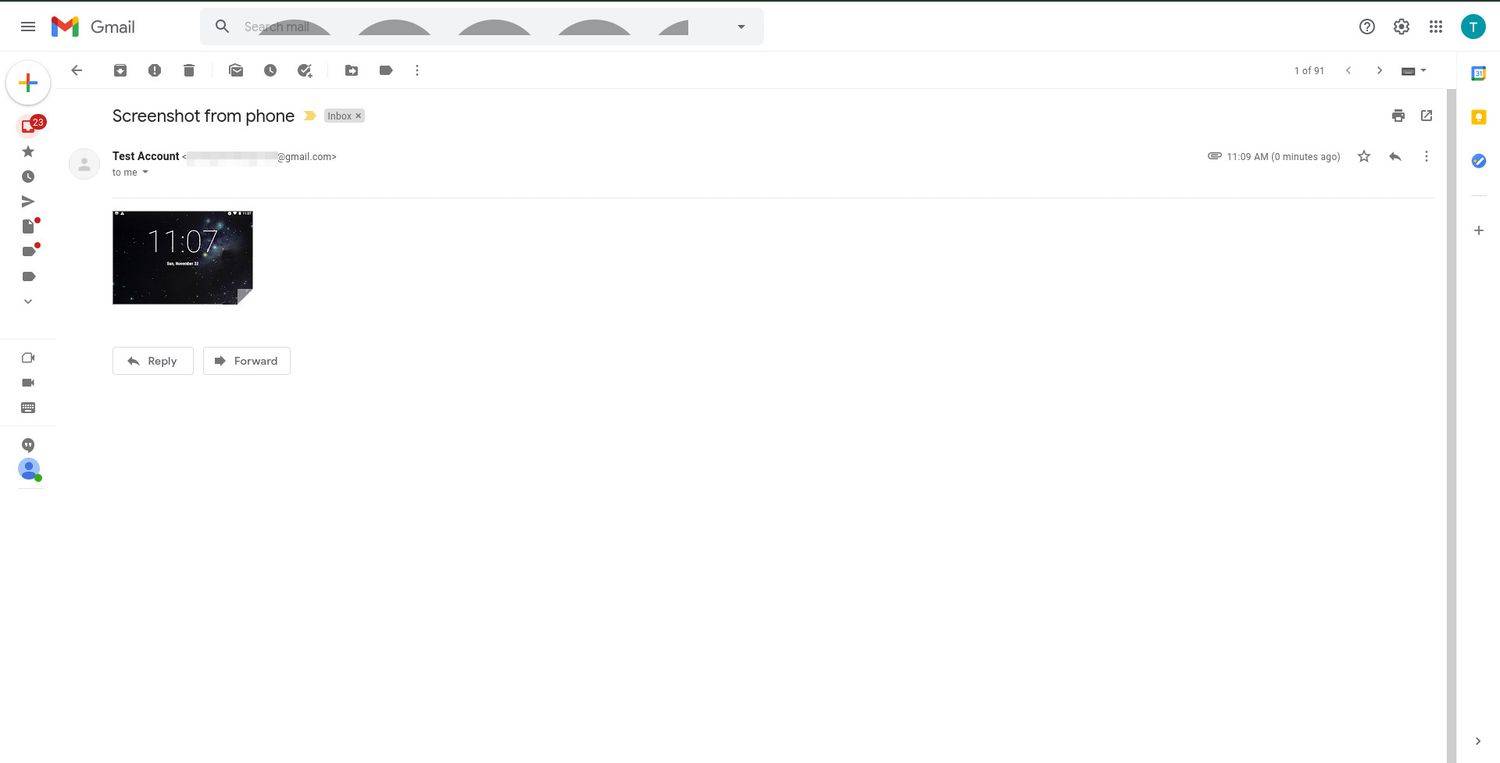
-
Vie hiiren osoitin kuvan päälle ja valitse ladata tai latauskuvake (näyttää yleensä alas osoittavalta nuolelta) ja valitse sitten paikka, johon haluat tallentaa valokuvan tietokoneella. Tämä on sama riippumatta siitä, käytätkö Macia tai PC:tä.
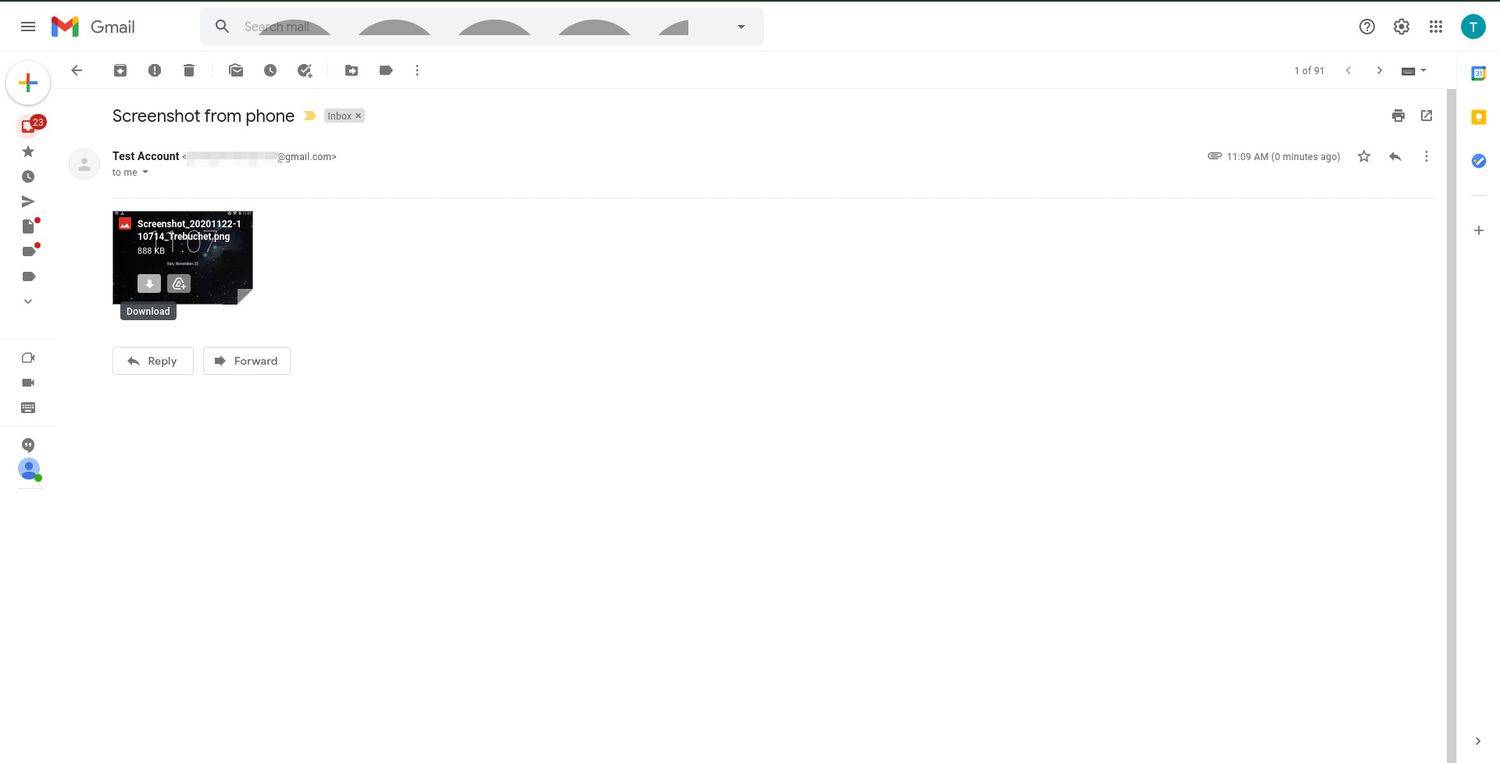
Valokuvien siirtäminen puhelimesta tietokoneeseen langattomien sovellusten avulla
Saatavilla on muitakin vaihtoehtoja, jos haluat välttää johtoja etkä halua lähettää valokuvia sähköpostitse.
Jos siirrät valokuvia Androidista Maciin, harkitse AirDroid-sovelluksen lataaminen . Tarvitset AirDroid-tilin, ja molempien laitteiden on oltava samassa Wi-Fi-verkossa ja niissä on oltava AirDroid asennettuna.
iPhonen ja Macin välisissä siirroissa menetelmä on helppo ottaa käyttöön iCloud . Tämä tallentaa valokuvasi pilveen, ja Apple-tiliisi yhdistetyt laitteet voivat käyttää niitä.
Jos siirrät valokuvia iOS- tai Android-puhelimesta tietokoneeseen, tarvitset Windows 10:n toimiaksesi langattomasti. Lataa ja asenna Microsoft Phone Companion -sovellus ja seuraa ohjeita.
FAQ- Kuinka siirrän musiikkia puhelimesta tietokoneeseen?
Jos käytät musiikkisovellusta, kuten Spotifya tai iTunesia, voit ladata verkkosivustolta tietokoneellesi maksamasi kappaleet. iOS-käyttäjät: tuo ladattu musiikki iTunesiin iPhone- ja Mac-kirjastojen synkronoimiseksi.
- Kuinka siirrän tekstiviestini puhelimesta tietokoneeseen?
Käytä Android-varmuuskopiointisovellusta, kuten Samsung Messages Backup tai SMS Backup & Restore tekstiviestien siirtämiseen tietokoneellesi.